MEXC Prihláste sa - MEXC Slovakia - MEXC Slovenčina
Prihlásenie do svojho účtu MEXC je prvým krokom k tomu, aby ste sa zapojili do obchodovania s kryptomenami na tejto populárnej výmennej platforme. Či už ste skúsený obchodník alebo začiatočník, ktorý chce preskúmať svet digitálnych aktív, tento sprievodca vás jednoducho a bezpečne prevedie procesom prihlásenia sa do účtu MEXC.

Ako sa prihlásiť do MEXC
Ako sa prihlásiť do MEXC pomocou e-mailu
Ukážem vám, ako sa prihlásiť do MEXC a začať obchodovať v niekoľkých jednoduchých krokoch.Krok 1: Zaregistrujte sa na bezplatný účet
Predtým, ako sa budete môcť prihlásiť do MEXC, musíte sa zaregistrovať na bezplatný účet . Môžete to urobiť tak, že navštívite webovú stránku MEXC a kliknete na „ Zaregistrovať sa “.
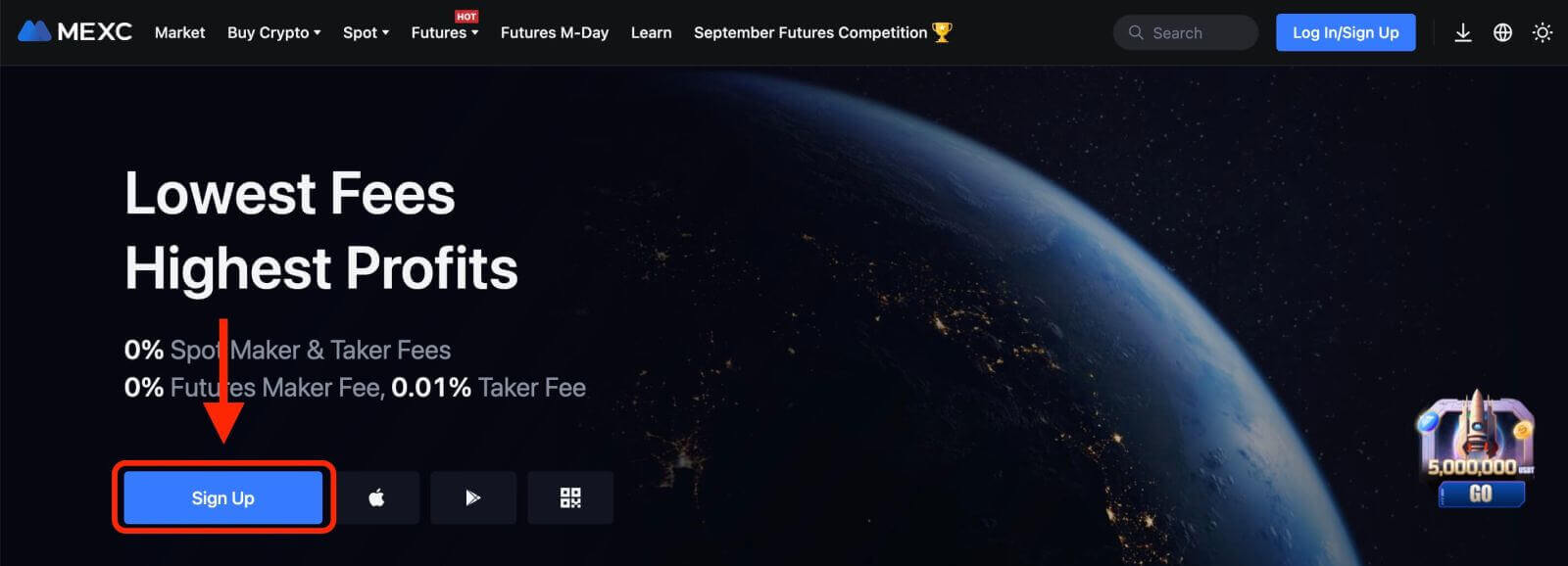
Budete musieť zadať svoju e-mailovú adresu a vytvoriť heslo pre svoj účet. Môžete si tiež vybrať, či sa chcete zaregistrovať pomocou Google, Apple, MetaMask, Telegramu alebo čísla svojho mobilného telefónu, ak chcete. Po vyplnení požadovaných údajov kliknite na tlačidlo „REGISTRÁCIA“.
Krok 2: Prihláste sa do svojho účtu
Po zaregistrovaní účtu sa môžete prihlásiť do MEXC kliknutím na „ Prihlásiť sa/Zaregistrovať sa “ v pravom hornom rohu webovej stránky.

Budete musieť zadať svoju e-mailovú adresu a heslo, ktoré ste použili pri registrácii.
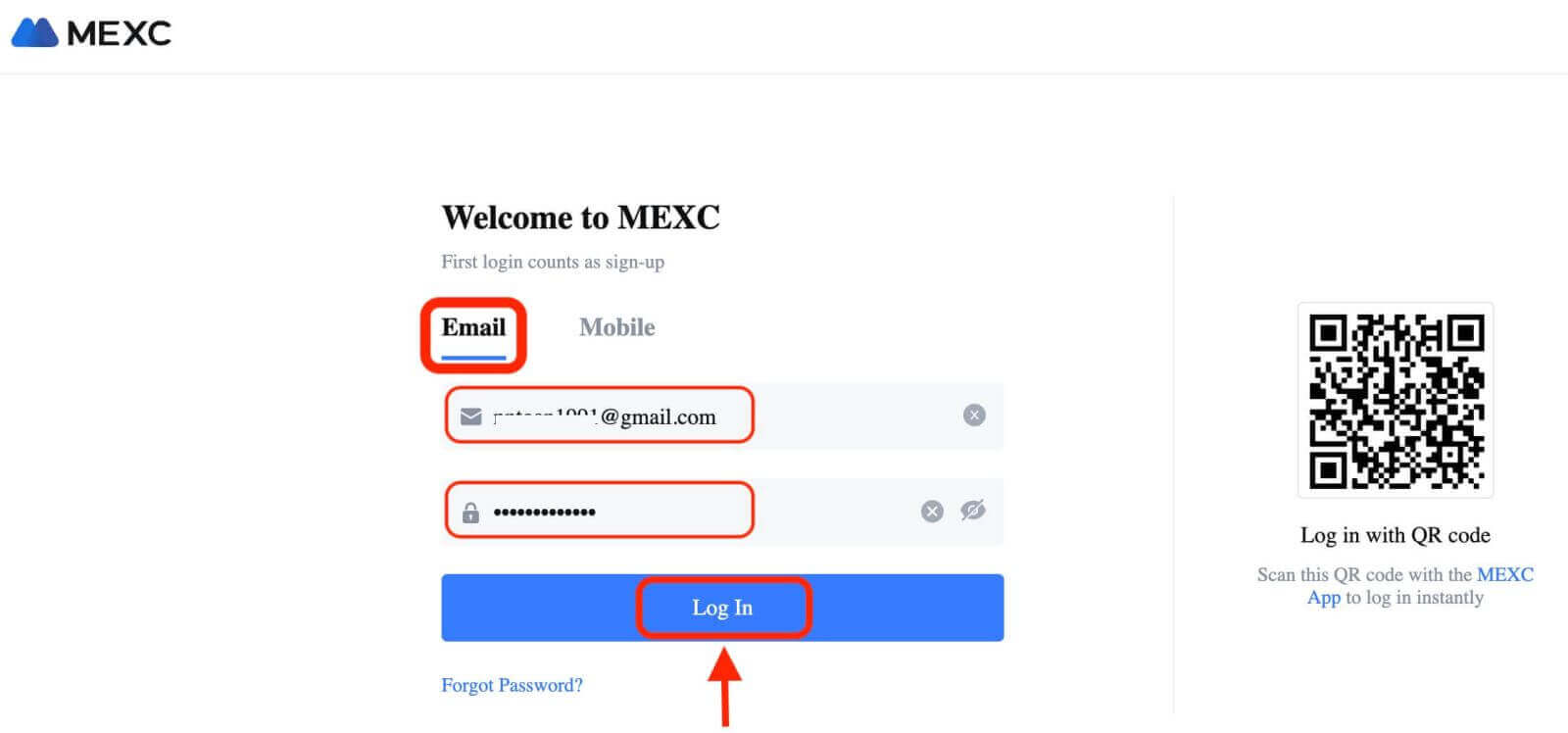
Ak zabudnete svoje heslo, môžete kliknúť na tlačidlo "Zabudli ste heslo?" a zadajte svoju e-mailovú adresu, aby ste dostali odkaz na obnovenie.
Krok 3: Začnite obchodovať
Gratulujeme! Úspešne ste sa prihlásili do MEXC pomocou svojho účtu Bybit a uvidíte svoj informačný panel s rôznymi funkciami a nástrojmi.

To je všetko! Úspešne ste sa prihlásili do MEXC pomocou Emailu a začali obchodovať na finančných trhoch.
Ako sa prihlásiť do MEXC pomocou Google, Apple, MetaMask alebo Telegramu
MEXC ponúka pohodlie prihlásenia pomocou účtu sociálnych médií, zefektívňuje proces prihlasovania a poskytuje alternatívu k tradičným prihlasovaniam cez e-mail.- Ako príklad používame účet Google. Kliknite na [Google] na prihlasovacej stránke.
- Ak ešte nie ste prihlásení do svojho účtu Google vo svojom webovom prehliadači, budete presmerovaní na prihlasovaciu stránku Google.
- Na prihlásenie zadajte prihlasovacie údaje svojho účtu Google (e-mailovú adresu a heslo).
- Ak sa zobrazí výzva, udeľte spoločnosti MEXC potrebné povolenia na prístup k informáciám o vašom účte Google.
- Po úspešnom prihlásení pomocou účtu Google vám bude udelený prístup k vášmu účtu MEXC.
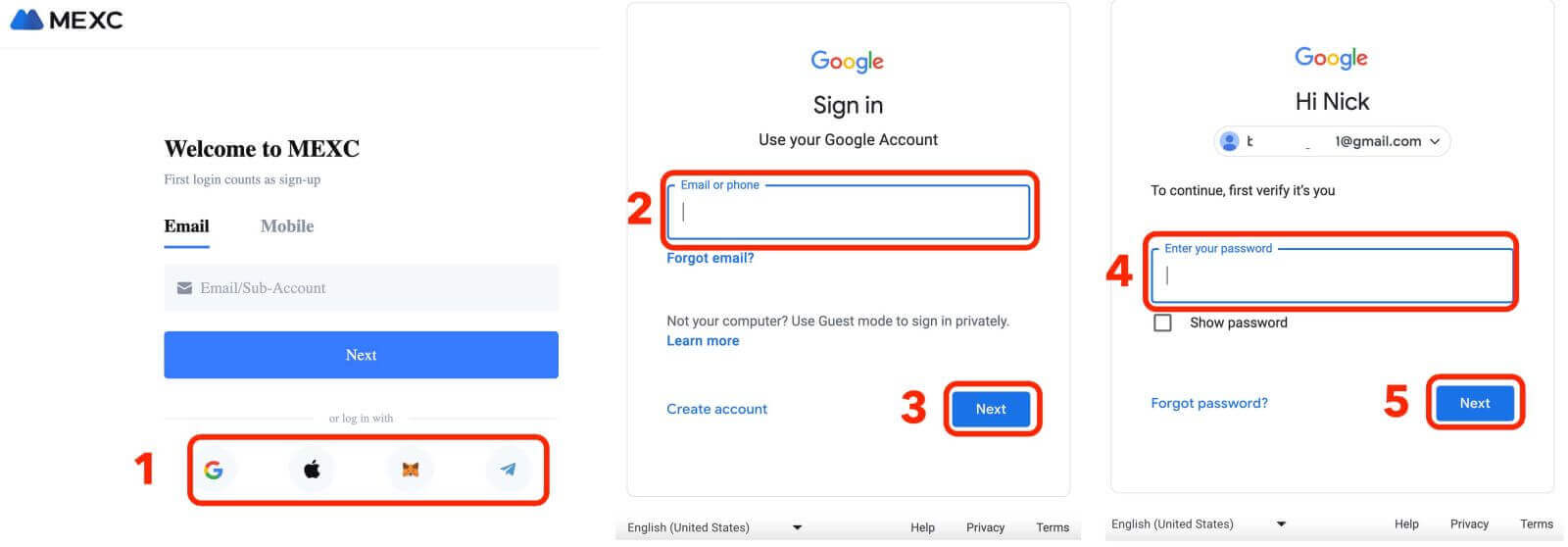
Ako sa prihlásiť do MEXC pomocou telefónneho čísla
1. Kliknite na „ Prihlásiť sa/Zaregistrovať sa “ v pravom hornom rohu webovej stránky.

2. Budete musieť zadať svoje telefónne číslo a heslo, ktoré ste použili pri registrácii.
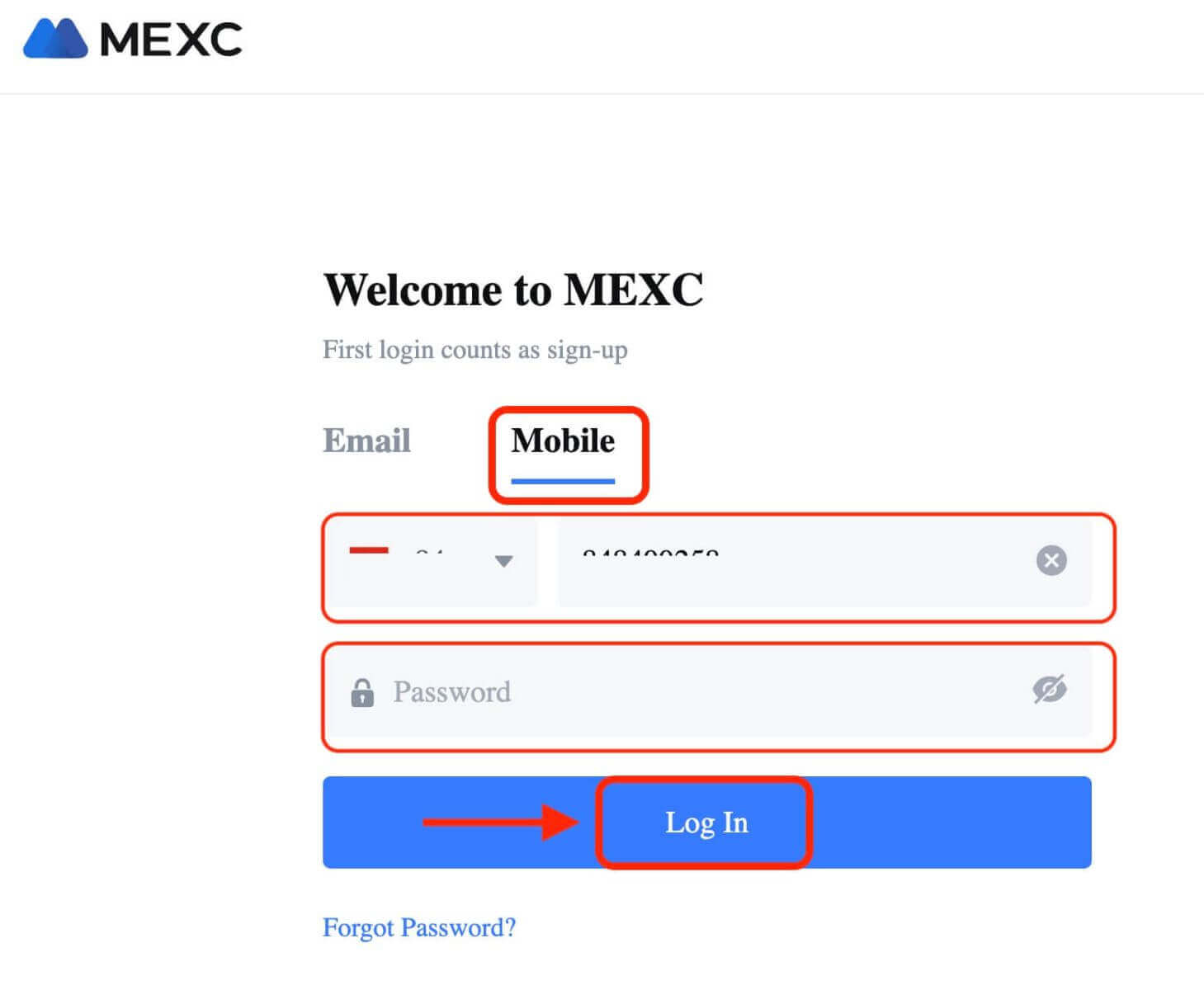
Gratulujem! Úspešne ste sa prihlásili do MEXC a uvidíte svoj informačný panel s rôznymi funkciami a nástrojmi.

To je všetko! Úspešne ste sa prihlásili do MEXC pomocou svojho telefónneho čísla a začali obchodovať na finančných trhoch.
Ako sa prihlásiť do aplikácie MEXC
MEXC ponúka aj mobilnú aplikáciu, ktorá vám umožní pristupovať k vášmu účtu a obchodovať na cestách. Aplikácia MEXC ponúka niekoľko kľúčových funkcií, vďaka ktorým je medzi obchodníkmi obľúbená.1. Stiahnite si zadarmo aplikáciu MEXC z Google Play Store alebo App Store a nainštalujte si ju do svojho zariadenia.
2. Po stiahnutí aplikácie MEXC aplikáciu otvorte a klepnite na ikonu používateľa.
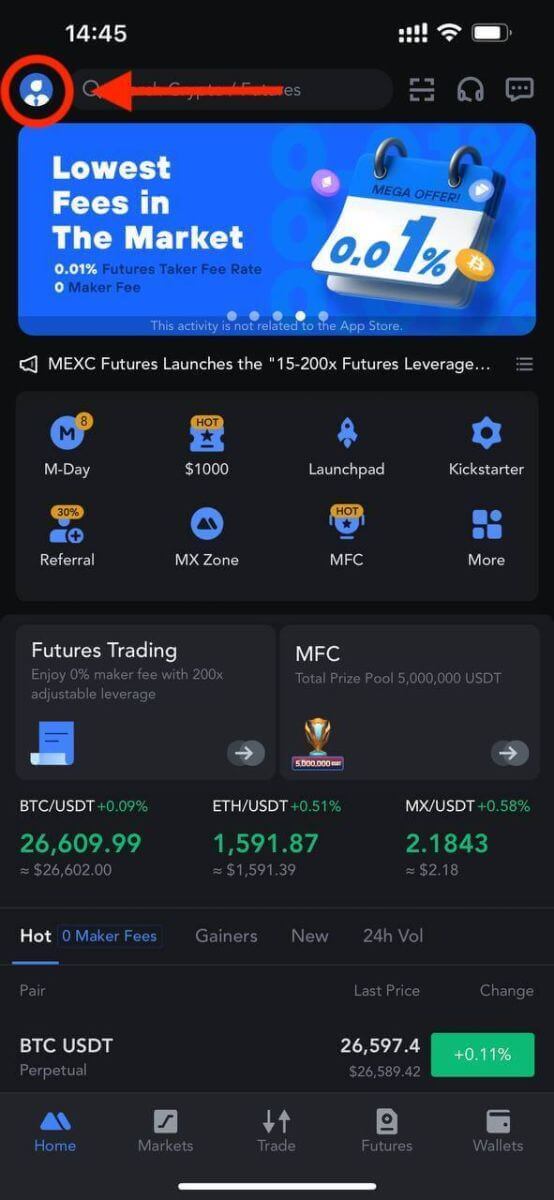
3. Potom klepnite na [Prihlásiť sa].
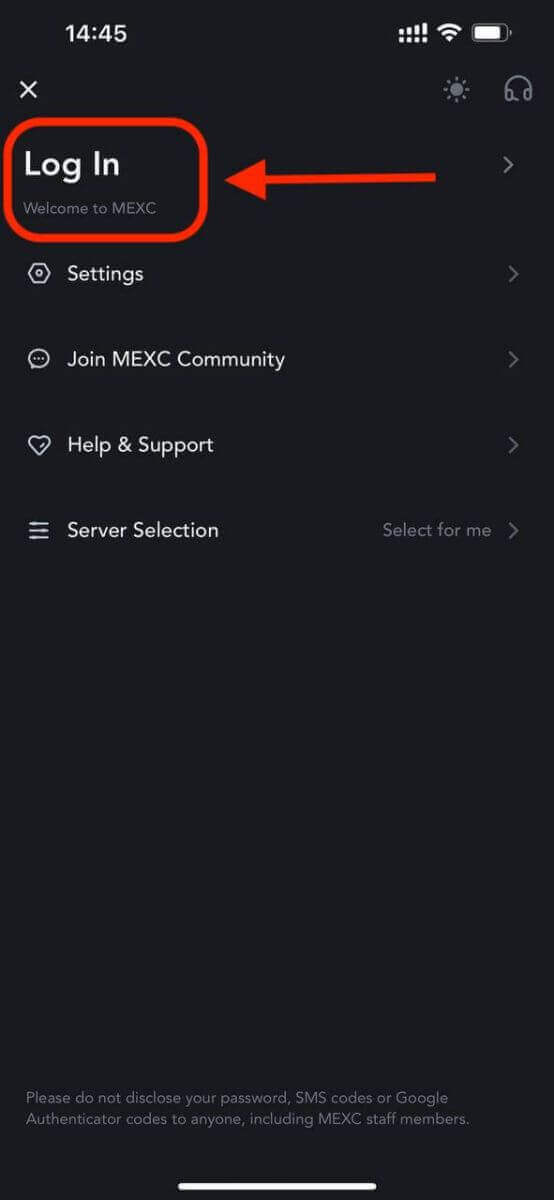
4. Zadajte svoje mobilné číslo, e-mailovú adresu alebo účet sociálnych médií podľa vášho výberu.
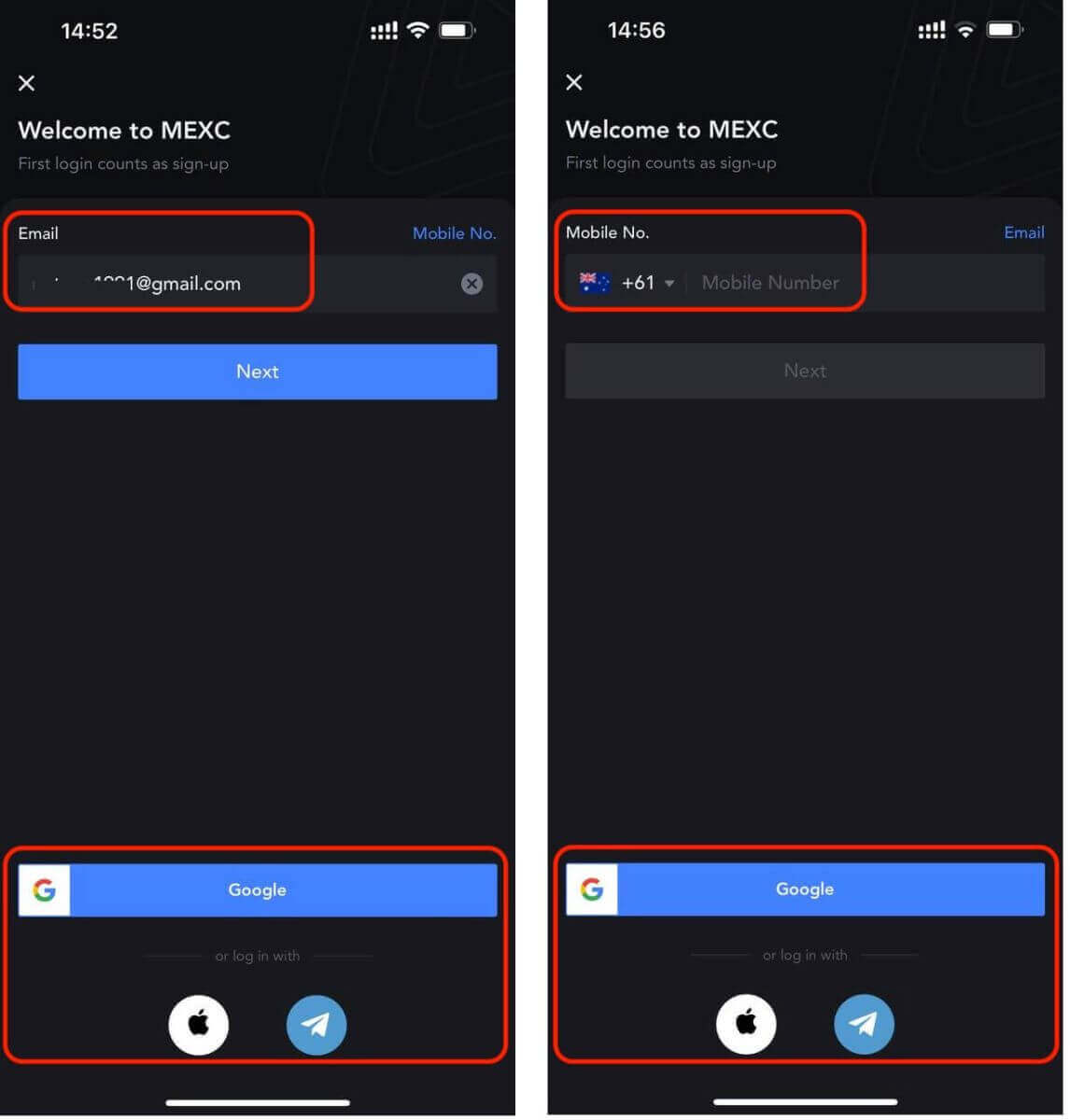
5. Zobrazí sa kontextové okno. Vo vyskakovacom okne vyplňte captcha.
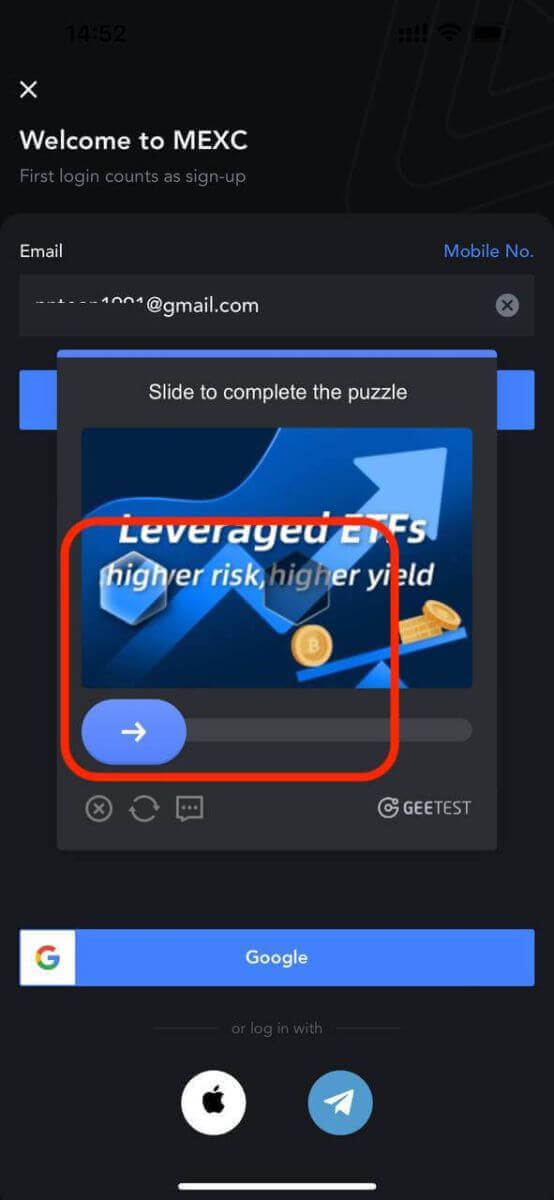
6. Potom zadajte heslo svojho účtu.
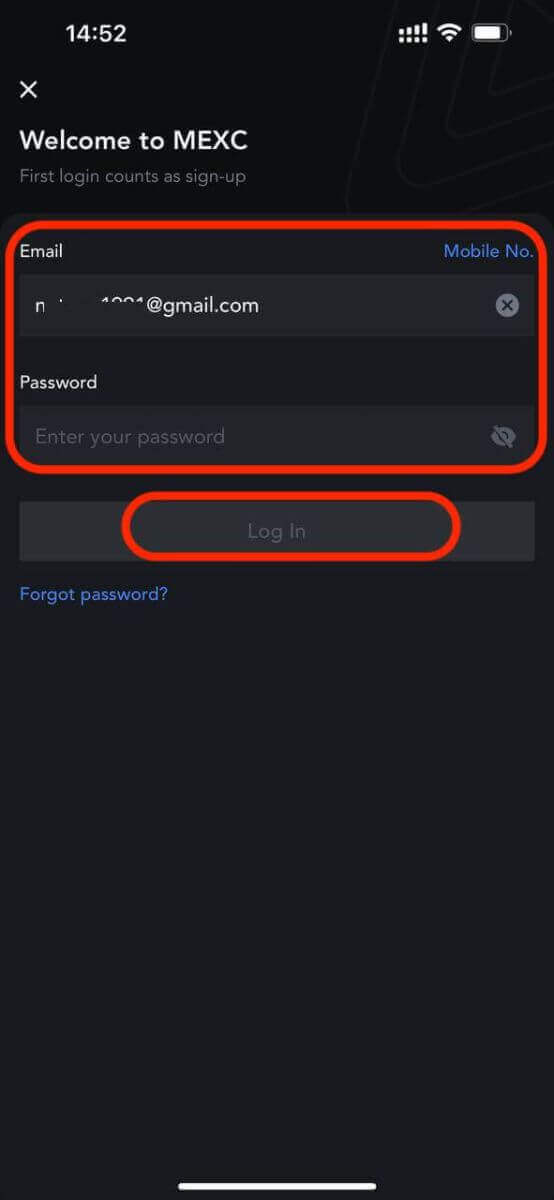
To je všetko! Úspešne ste sa prihlásili do aplikácie MEXC.
Dvojfaktorová autentifikácia (2FA) pri prihlásení do MEXC
Po zadaní prihlasovacích údajov budete musieť overiť svoj účet. MEXC ponúka 2FA ako možnosť všetkým používateľom na zaistenie bezpečnosti ich obchodných aktivít. Je to ďalšia vrstva zabezpečenia navrhnutá tak, aby zabránila neoprávnenému prístupu k vášmu účtu na MEXC. Zabezpečuje, že k vášmu účtu MEXC budete mať prístup iba vy, čo vám poskytuje pokoj pri obchodovaní.1. Ako prepojiť mobilné číslo s účtom MEXC
1.1 na webovej stránke
- Prihláste sa na webovú stránku MEXC, kliknite na ikonu používateľa - [Zabezpečenie] a vyberte položku [Overenie mobilom].
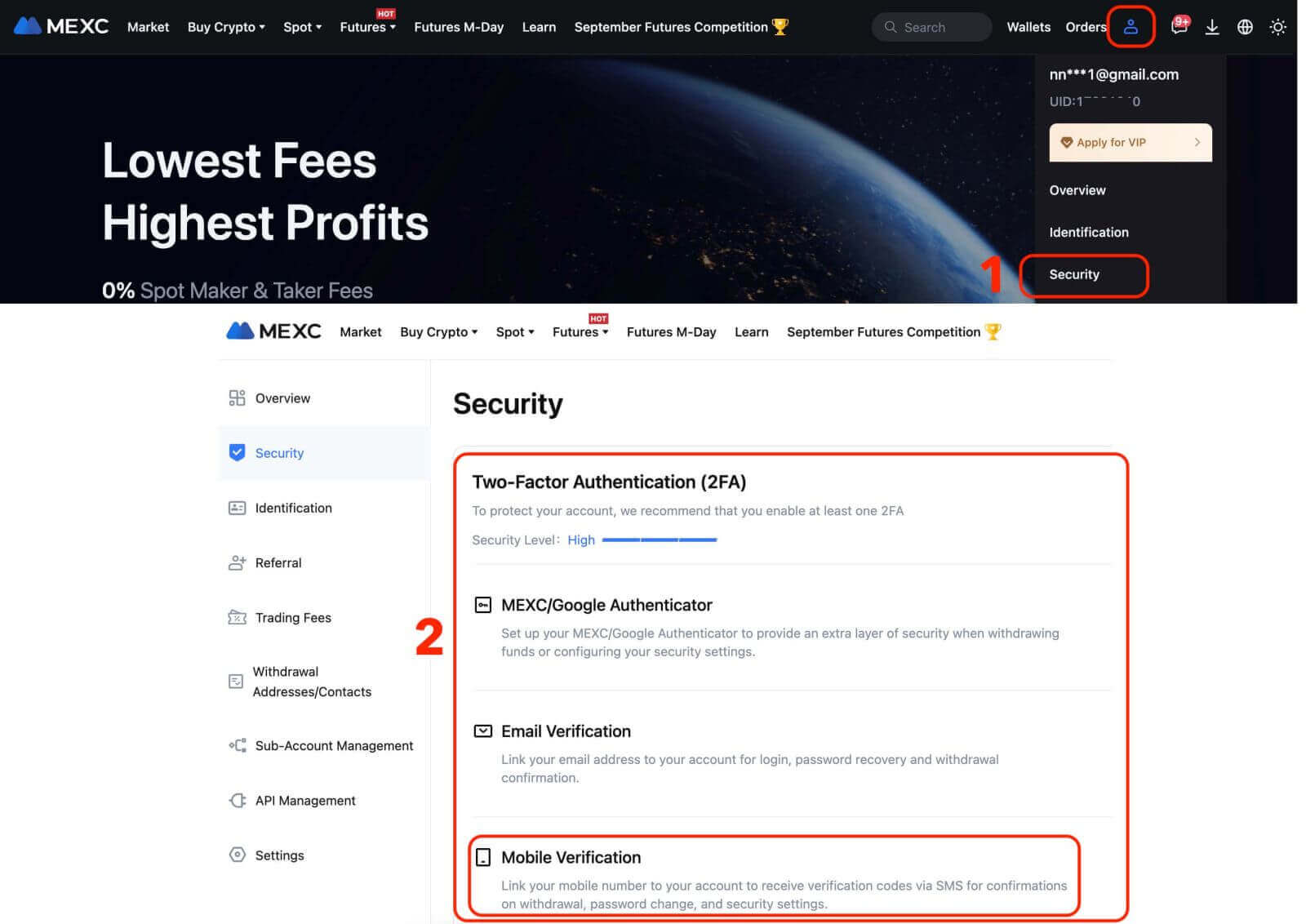
Vyplňte číslo mobilného telefónu, overovací kód SMS a overovací kód e-mailu a kliknutím na [Potvrdiť] dokončite prepojenie.
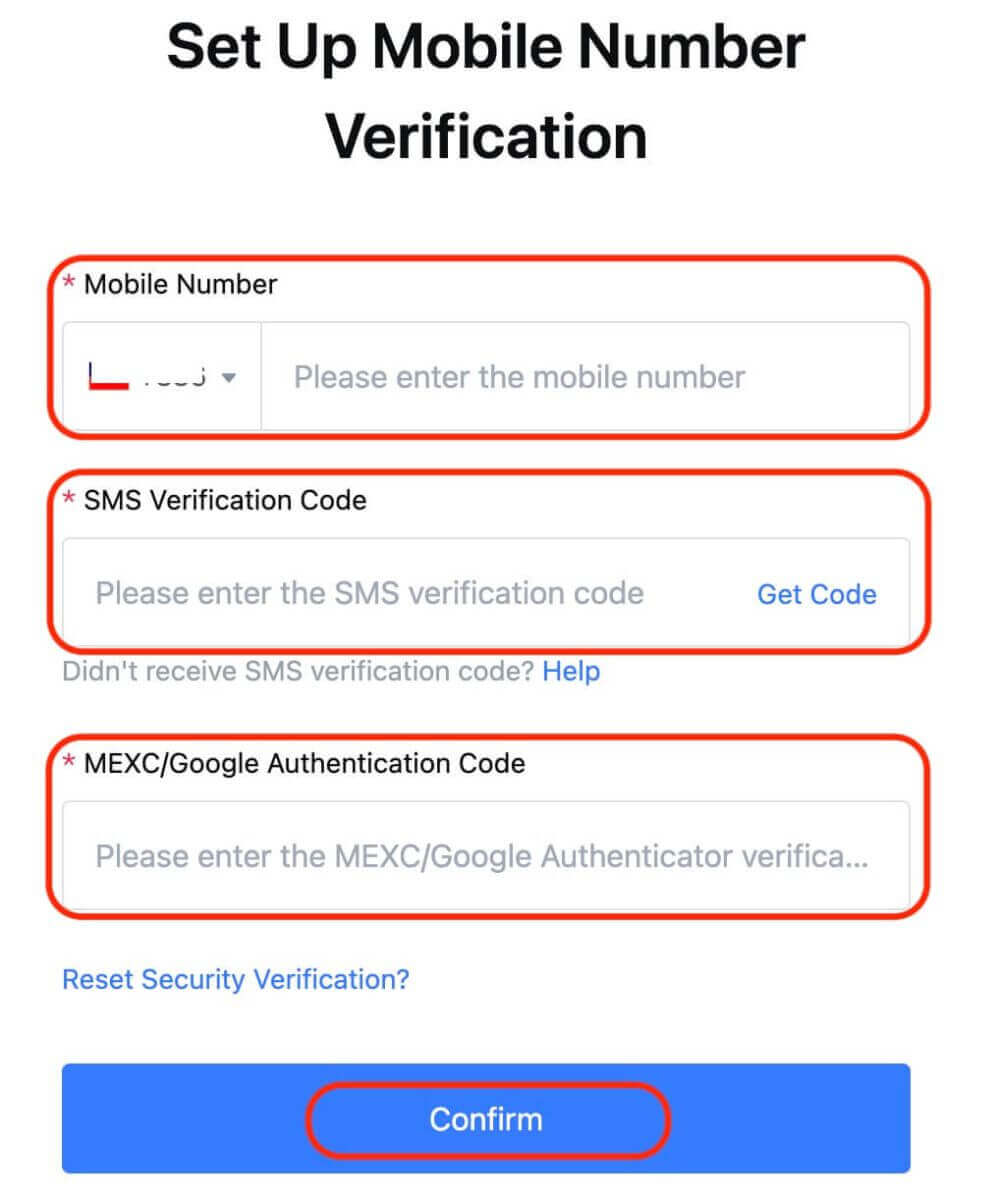
1.2 V aplikácii
Na domovskej stránke aplikácie klepnite na ikonu používateľa - [Zabezpečenie].

Klepnite na [Mobilné overenie], vyplňte číslo mobilného telefónu, overovací kód SMS a overovací kód e-mailu a kliknutím na [Potvrdiť] dokončite prepojenie.
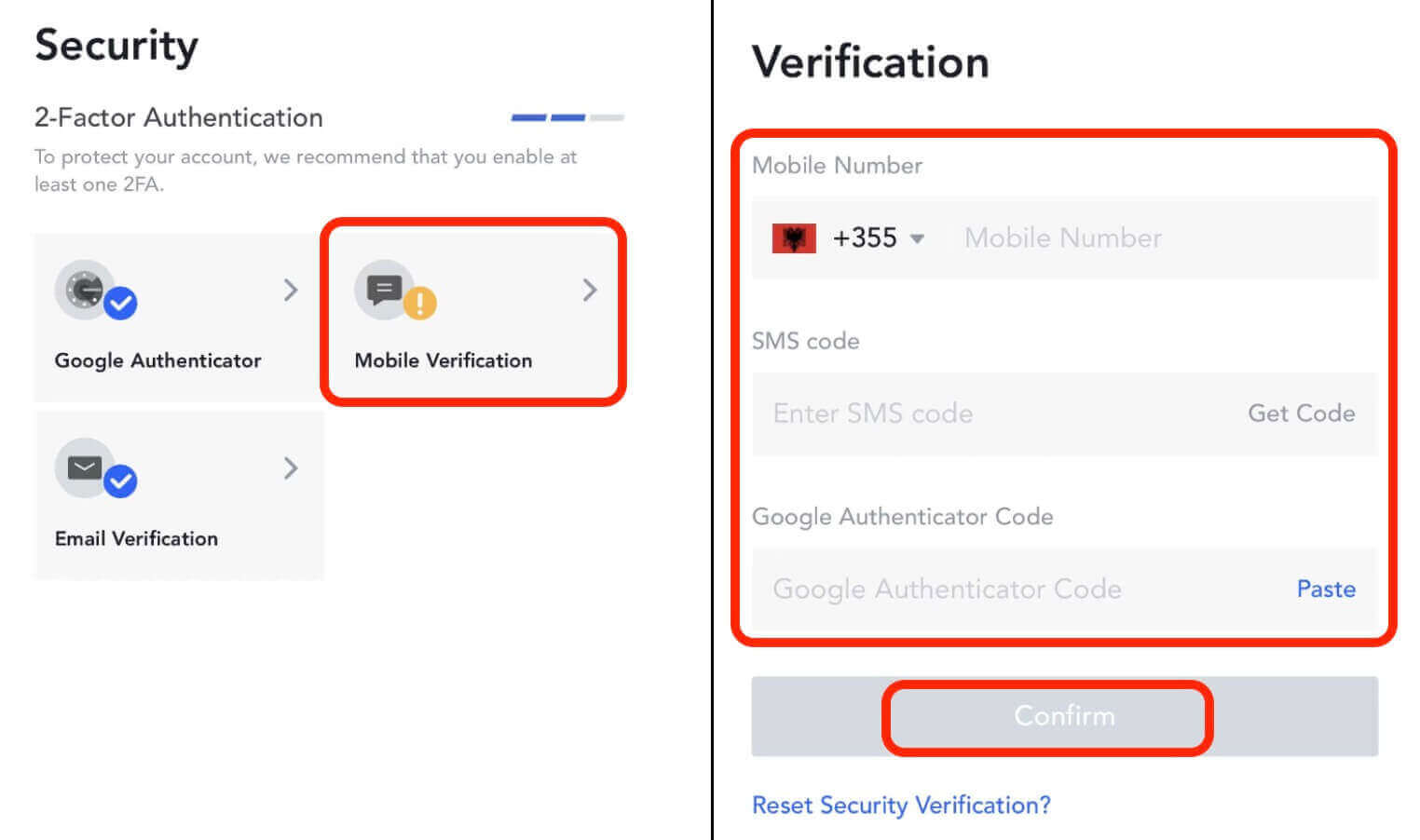
2. Ako prepojiť e-mailovú adresu s účtom MEXC
2.1 Na webovej stránke
Prihláste sa na webovú stránku MEXC, kliknite na ikonu používateľa - [Zabezpečenie] a vyberte [Overenie e-mailom].
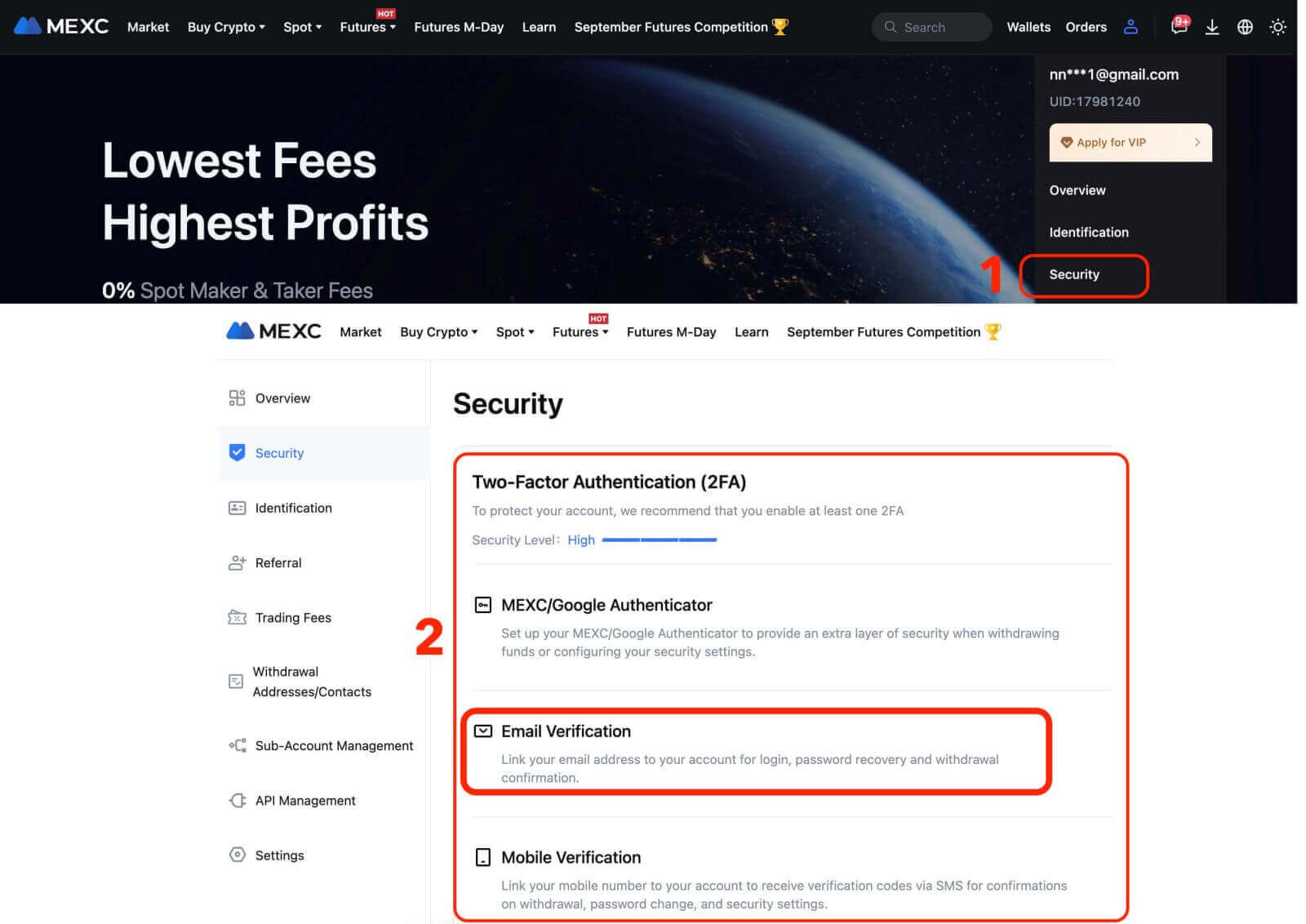
Vyplňte e-mailovú adresu, verifikačný kód e-mailu, verifikačný kód SMS a kód MEXC/Google Authenticator. Potom kliknutím na [Confirm] dokončite prepojenie.
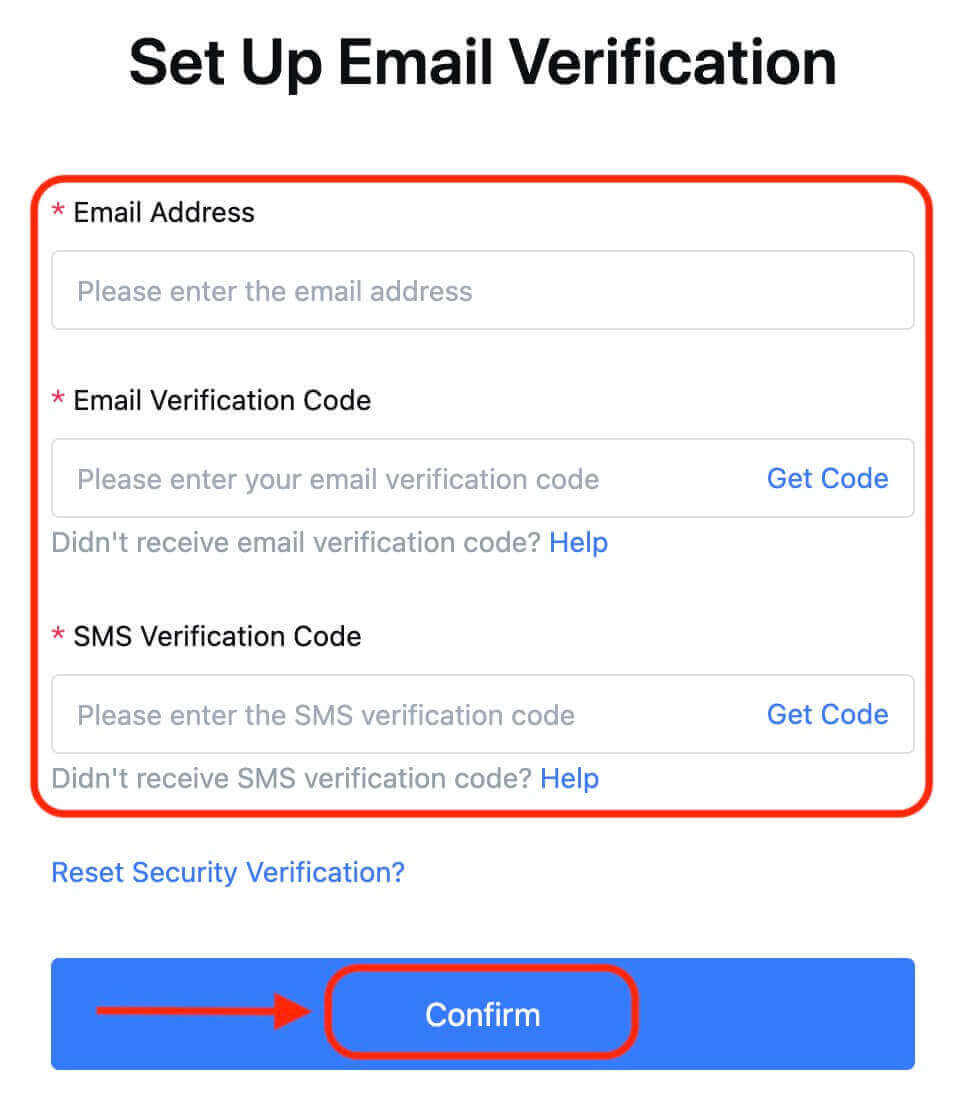
2.2 V aplikácii
Na domovskej stránke aplikácie klepnite na ikonu používateľa - [Zabezpečenie].

Klepnite na [Overenie e-mailu], vyplňte e-mailovú adresu, verifikačný kód e-mailu, verifikačný kód SMS a kód Google Authenticator. Potom kliknutím na [Confirm] dokončite prepojenie.
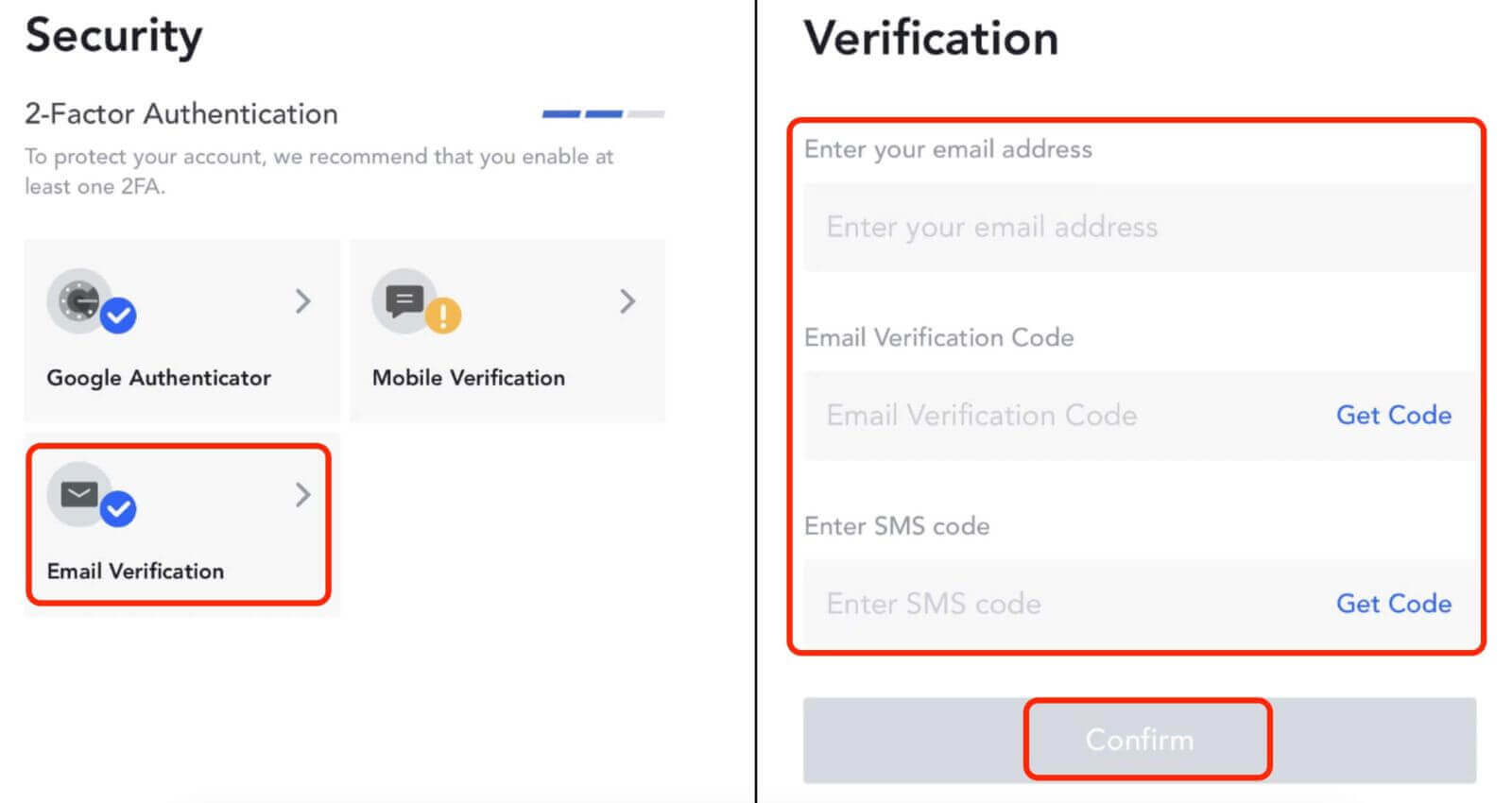
3. Ako prepojiť aplikáciu Google Authenticator s účtom MEXC
3.1 Čo je Google Authenticator?
MEXC/Google Authenticator je nástroj na dynamické heslá, ktorý funguje podobne ako dynamické overovanie založené na SMS. Po prepojení vygeneruje každých 30 sekúnd dynamický overovací kód. Overovací kód je možné použiť na bezpečnú autentifikáciu pri prihlasovaní, výberoch a úprave nastavení zabezpečenia. Poskytuje ďalšiu úroveň zabezpečenia pri používaní účtu MEXC.
3.2 Na webovej lokalite
Prihláste sa na webovú stránku MEXC, kliknite na ikonu používateľa - [Zabezpečenie] a vyberte možnosť [Overenie MEXC/Google Authenticator].
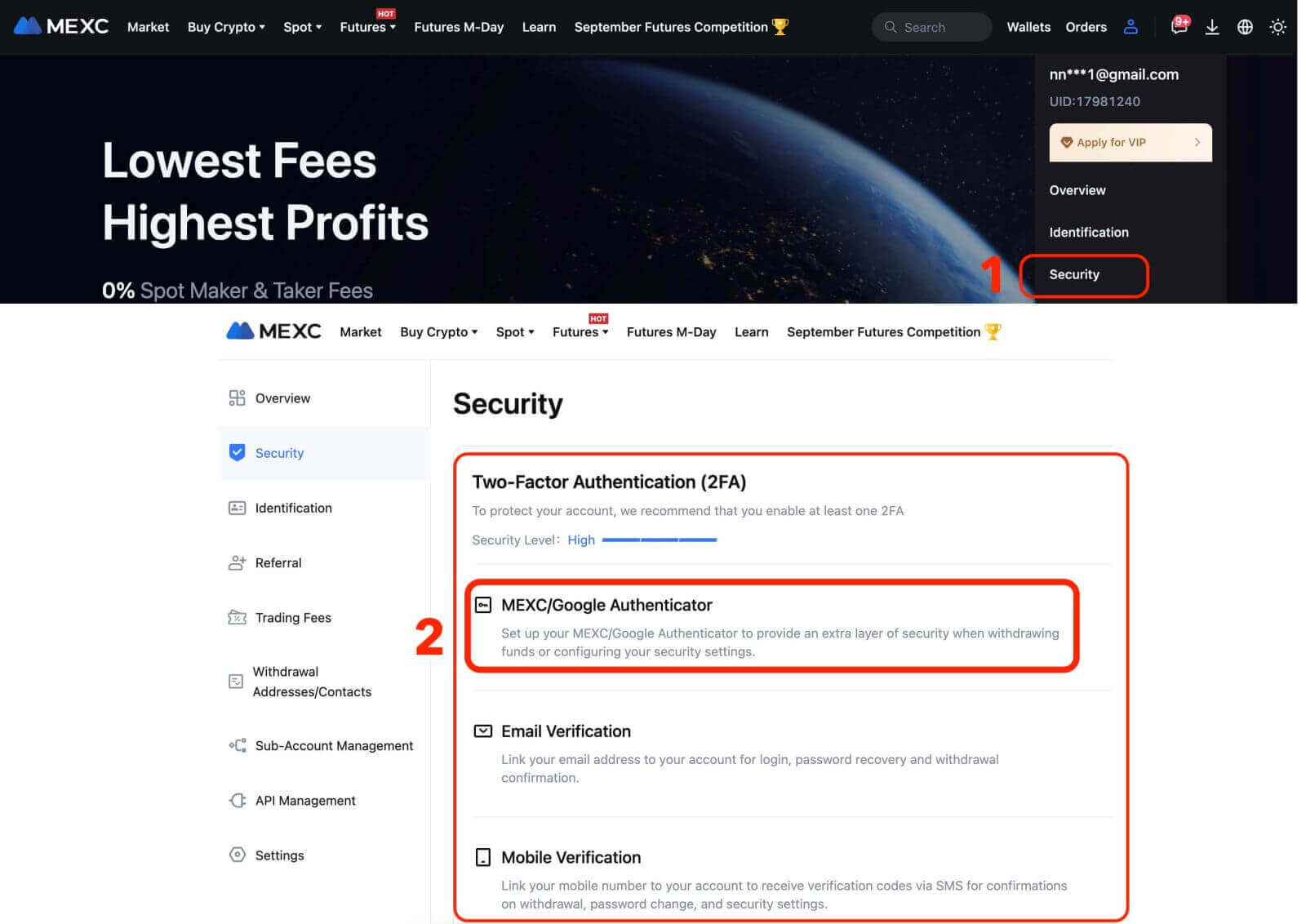
Stiahnite si aplikáciu autentifikátora.
- Pre používateľov iOS: Prihláste sa do App Store a vyhľadajte „Google Authenticator“ alebo „MEXC Authenticator“ na stiahnutie.
- Pre používateľov systému Android: Prejdite na Google Play a vyhľadajte „Google Authenticator“ alebo „MEXC Authenticator“ a stiahnite si ho.
- Pre iné obchody s aplikáciami: Vyhľadajte „Google Authenticator“ alebo „2FA Authenticator“.
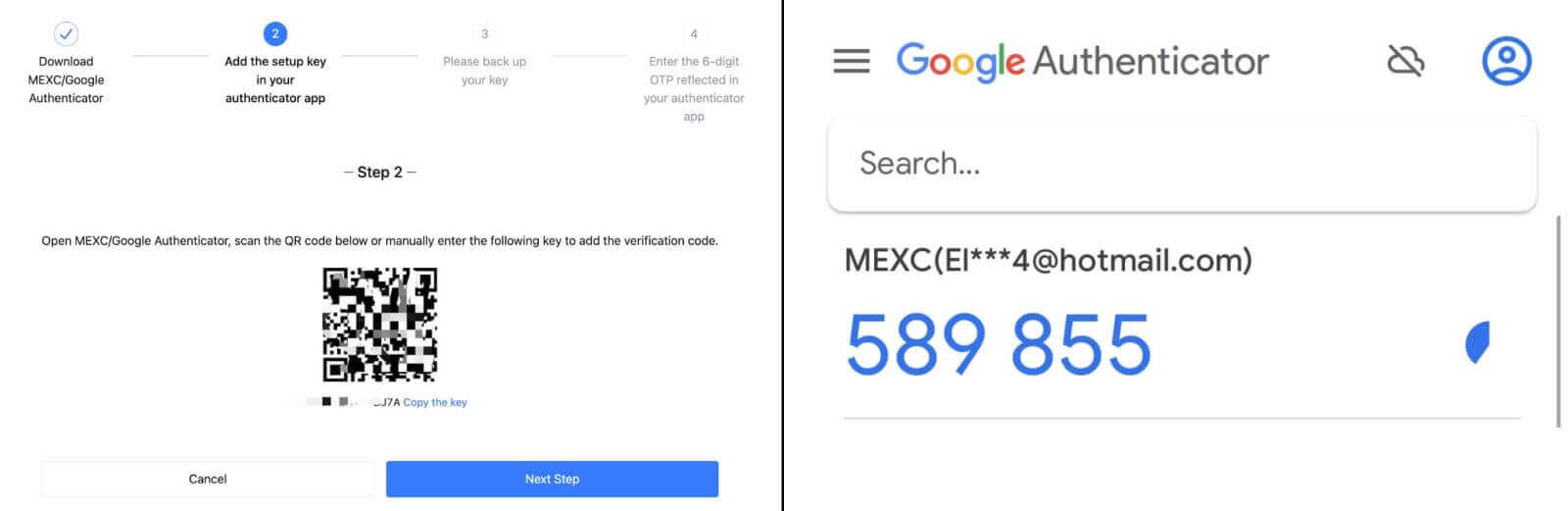
Krok 2: Uschovajte si kľúč, ktorý sa má použiť na obnovenie MEXC/Google Authenticator v prípade, že zmeníte alebo stratíte svoj mobilný telefón. Pred prepojením sa uistite, že ste si zálohovali a uložili vyššie uvedený kľúč.
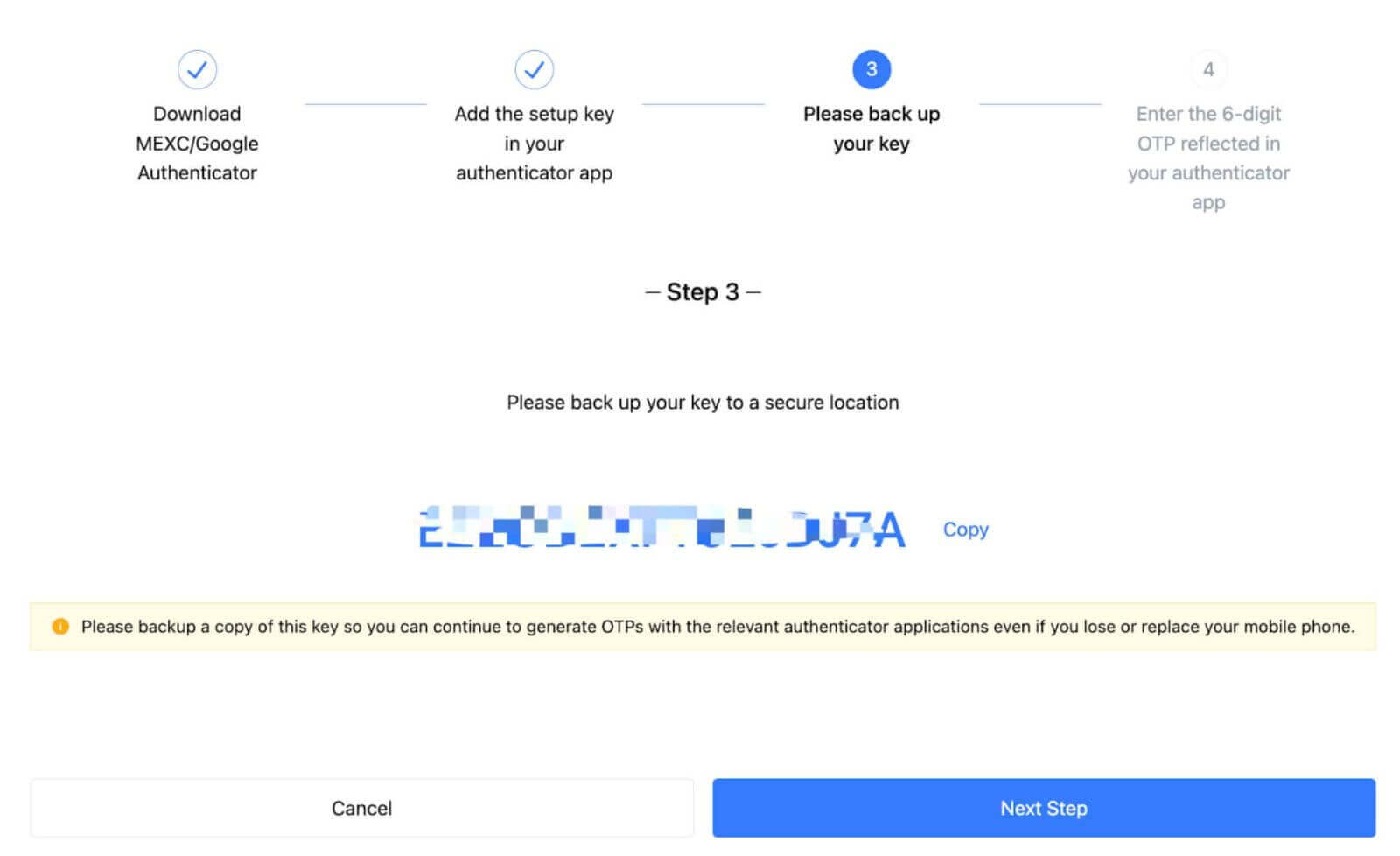
Krok 3: Po zadaní prihlasovacieho hesla účtu, overovacieho kódu SMS/e-mailu a kódu Google Authenticator kliknite na [Povoliť], aby ste proces dokončili.
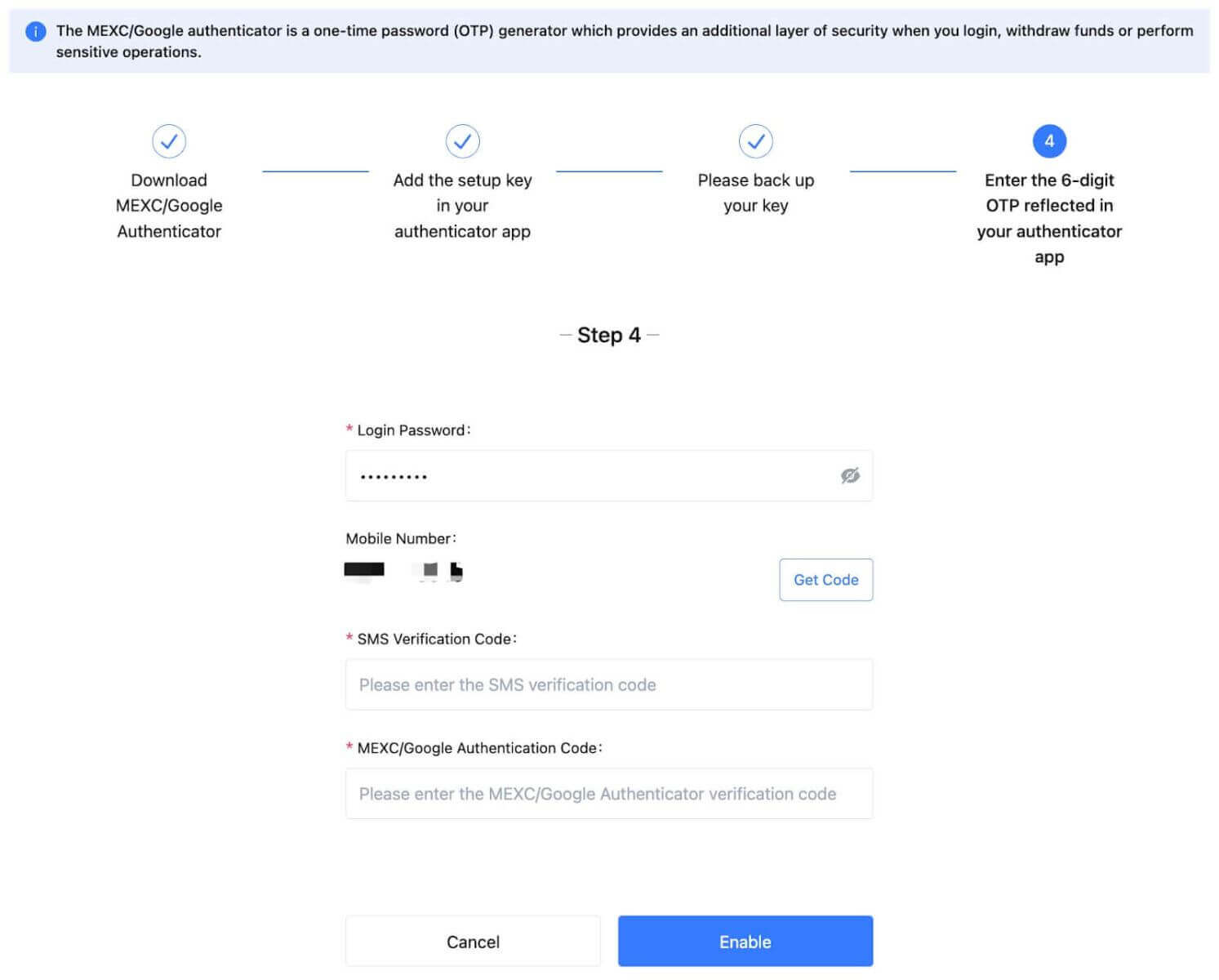
3.3 V aplikácii
- Na domovskej stránke aplikácie klepnite na ikonu používateľa – [Zabezpečenie].
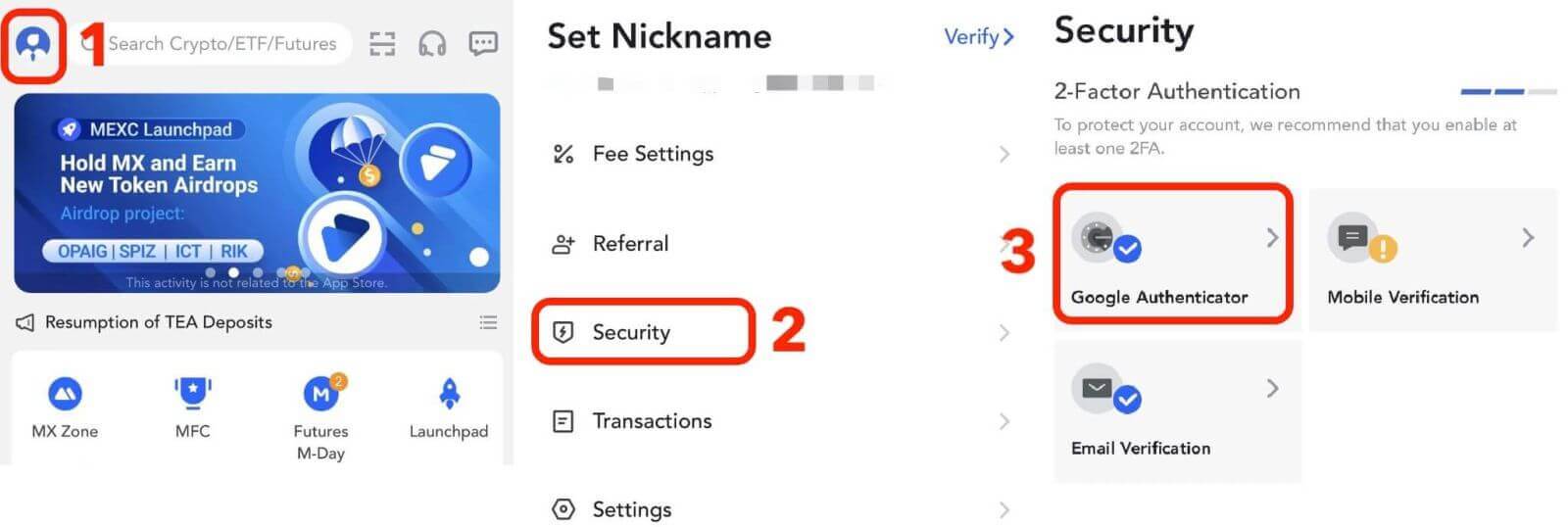
Ak ste si nestiahli aplikáciu na autentifikáciu, prejdite do obchodu s aplikáciami a stiahnite si ju alebo kliknite na položku [Stiahnuť aplikáciu Google Authenticator]. Ak ste si už stiahli autentifikačnú aplikáciu, kliknite na [Next].
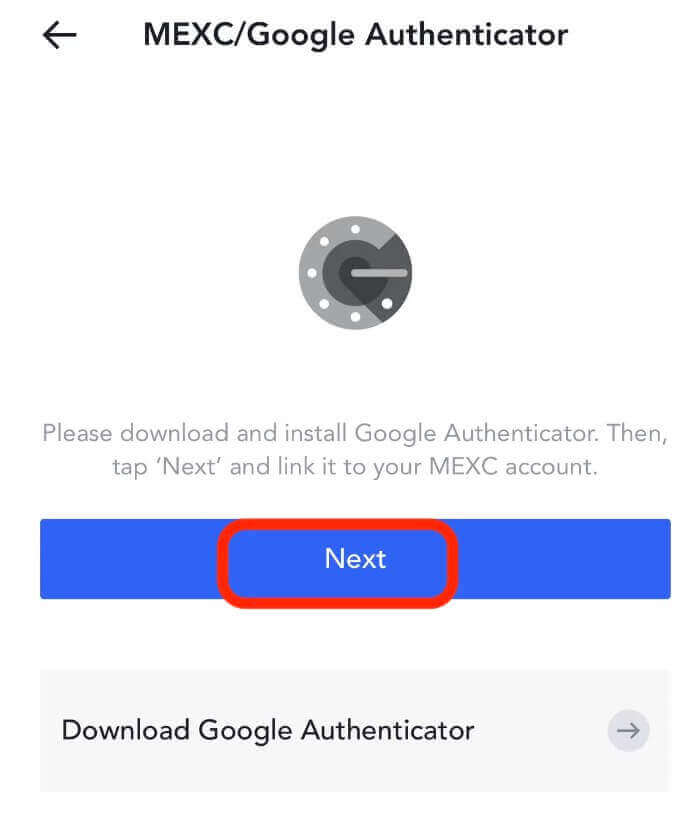
V aplikácii na overenie naskenujte QR kód alebo skopírujte kľúč na vygenerovanie overovacieho kódu. Po dokončení kliknite na [Next].
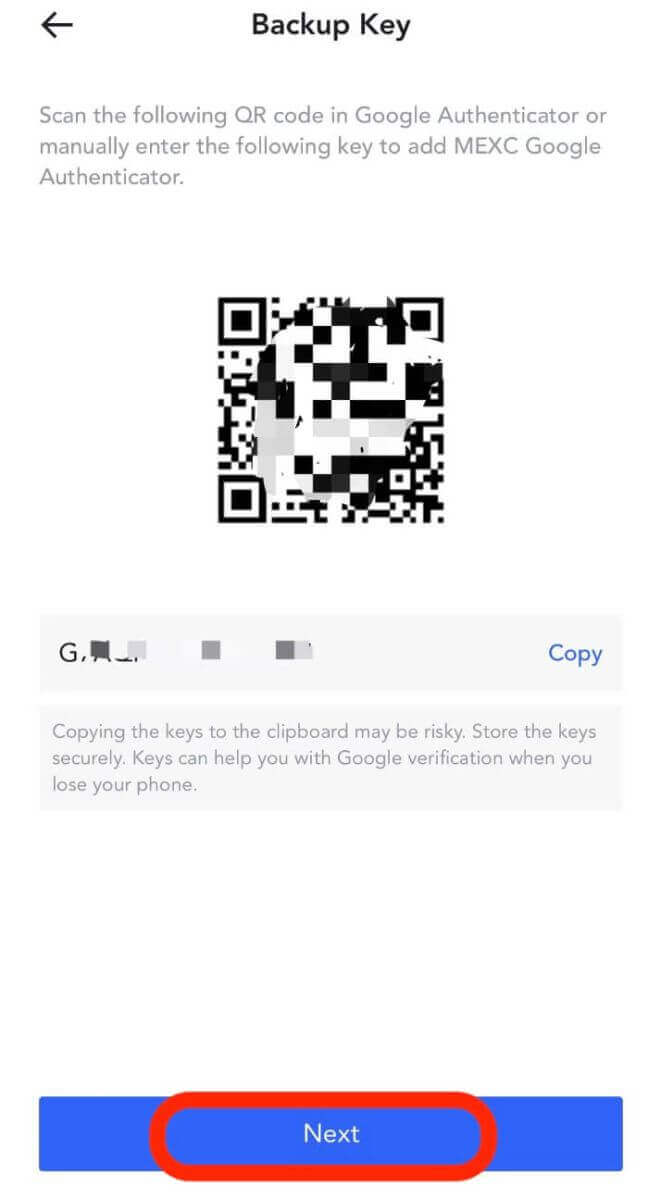
Po zadaní prihlasovacieho hesla účtu, overovacieho kódu SMS/e-mailu a kódu aplikácie Google Authenticator kliknite na [Potvrdiť] a dokončite prepojenie.
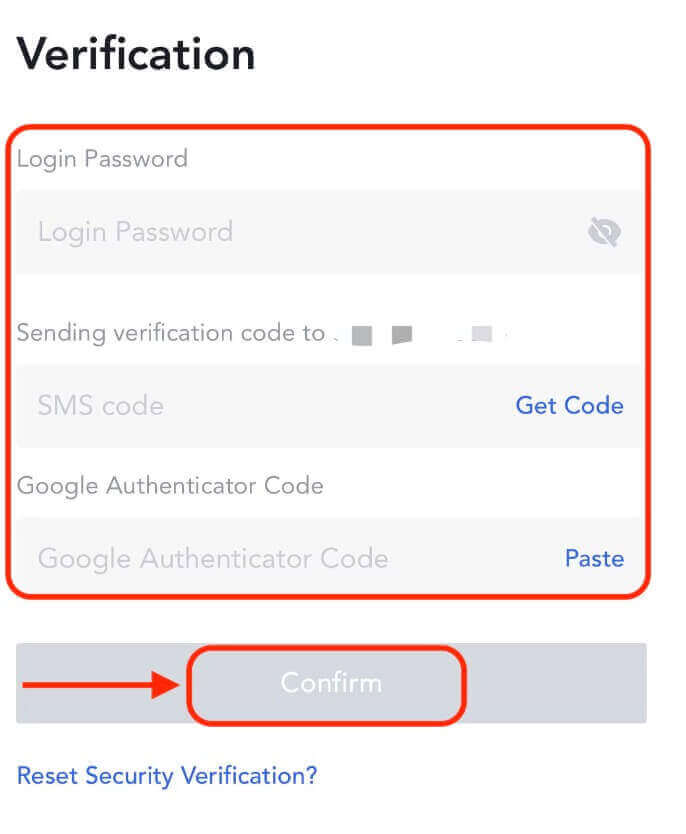
Dvojfaktorová autentifikácia (2FA) je základnou bezpečnostnou funkciou na MEXC. Keď si na svojom účte MEXC nastavíte 2FA, budete musieť pri každom prihlásení zadať jedinečný overovací kód vygenerovaný aplikáciou MEXC/Google Authenticator.
Ako overiť účet na MEXC
Overenie vášho účtu MEXC je jednoduchý a priamočiary proces, ktorý zahŕňa poskytnutie osobných údajov a overenie vašej identity.MEXC KYC klasifikácie Rozdiely
Existujú dva typy MEXC KYC: primárne a pokročilé.
- Základné osobné údaje sú potrebné pre primárne KYC. Dokončenie primárneho KYC umožňuje zvýšenie 24-hodinového limitu výberu na 80 BTC bez obmedzenia OTC transakcií.
- Pokročilé KYC vyžaduje základné osobné informácie a autentifikáciu rozpoznávaním tváre. Dokončenie pokročilého KYC umožňuje zvýšenie 24-hodinového limitu výberu na 200 BTC bez obmedzenia OTC transakcií.
Primárne KYC na webovej stránke
1. Prihláste sa na webovú stránku MEXC a zadajte svoj účet.
Kliknite na ikonu používateľa v pravom hornom rohu – [Identifikácia]

2. Vedľa položky „Primárne KYC“ kliknite na [Overiť]. Môžete tiež preskočiť primárne KYC a prejsť priamo na pokročilý KYC.
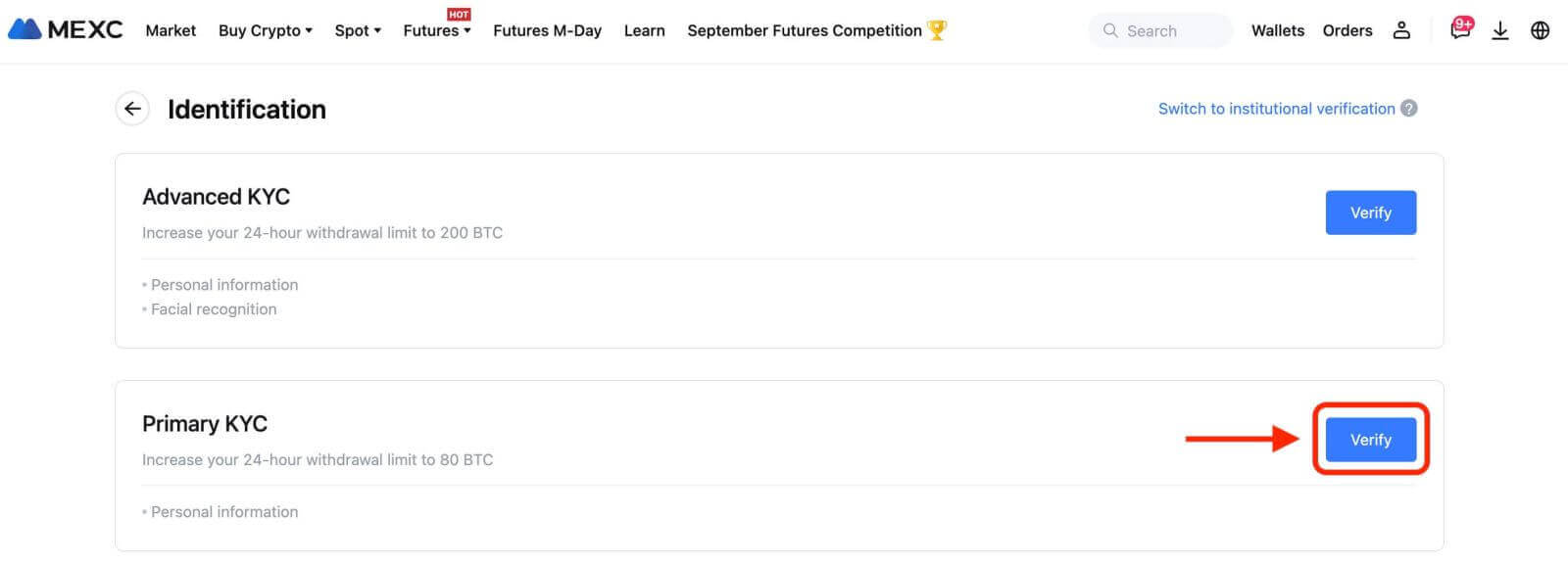
3. Vyberte svoju národnosť preukazu totožnosti a typ preukazu totožnosti.
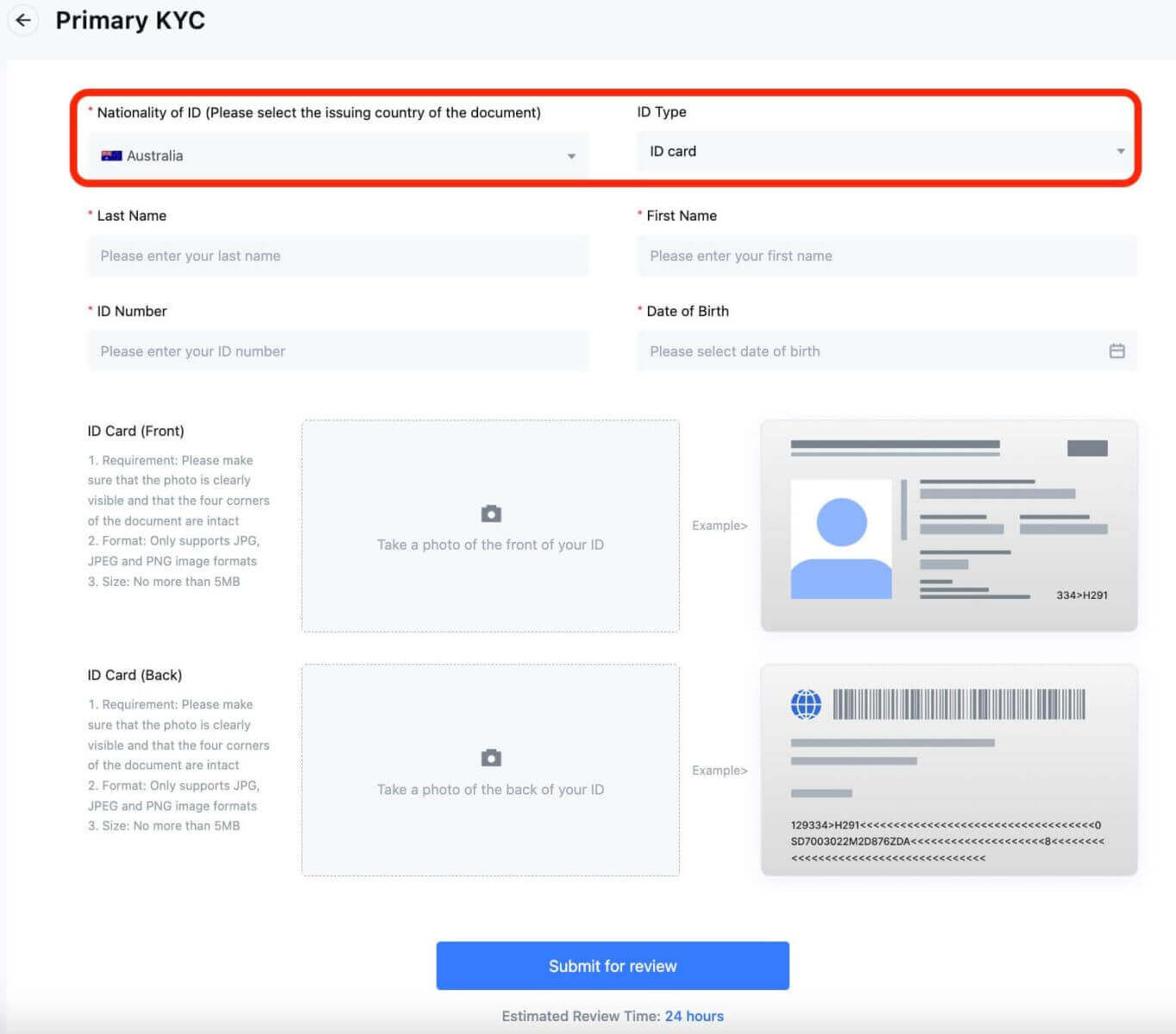 4. Zadajte svoje meno, identifikačné číslo a dátum narodenia.
4. Zadajte svoje meno, identifikačné číslo a dátum narodenia.
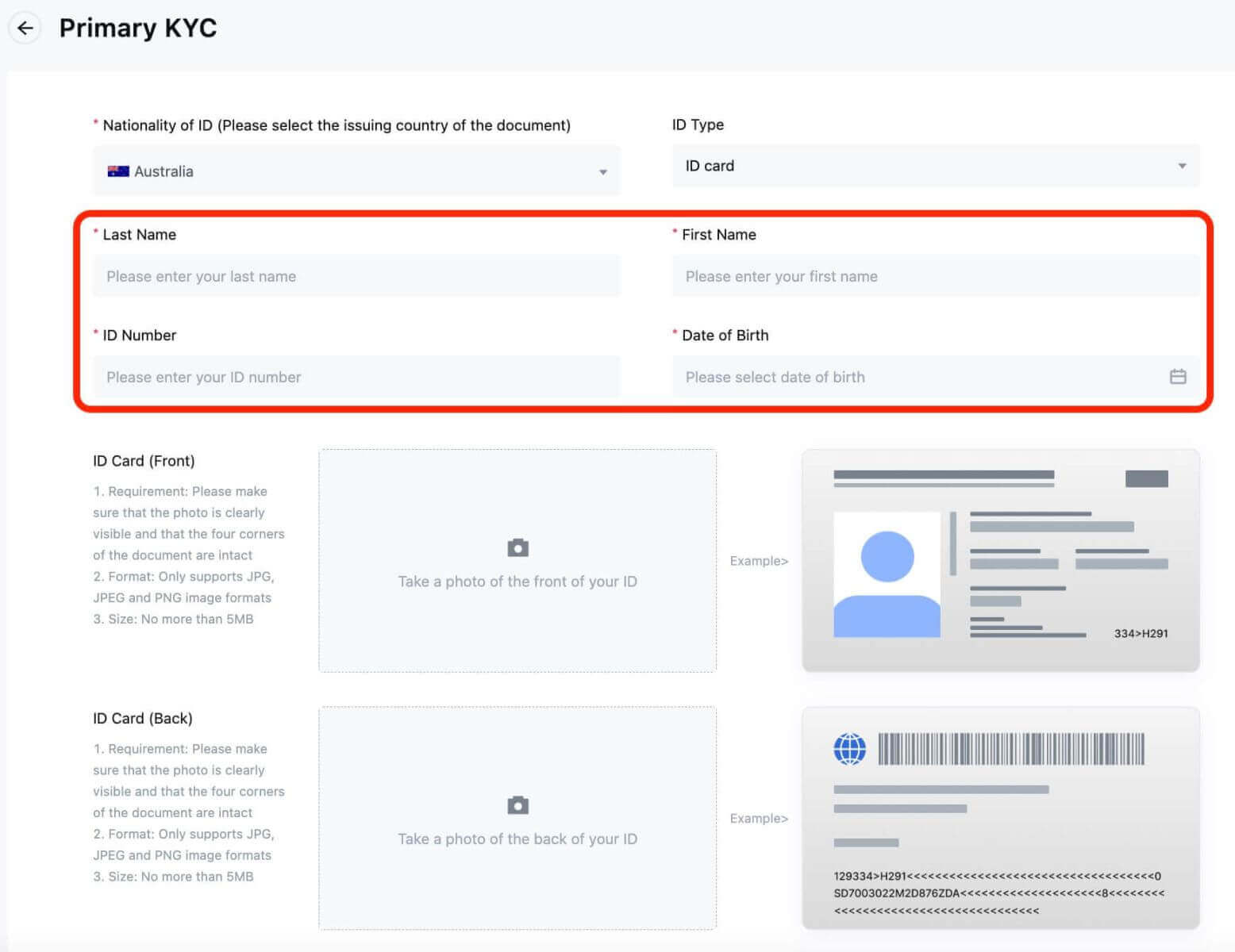
5. Odfoťte prednú a zadnú stranu občianskeho preukazu a nahrajte ich.
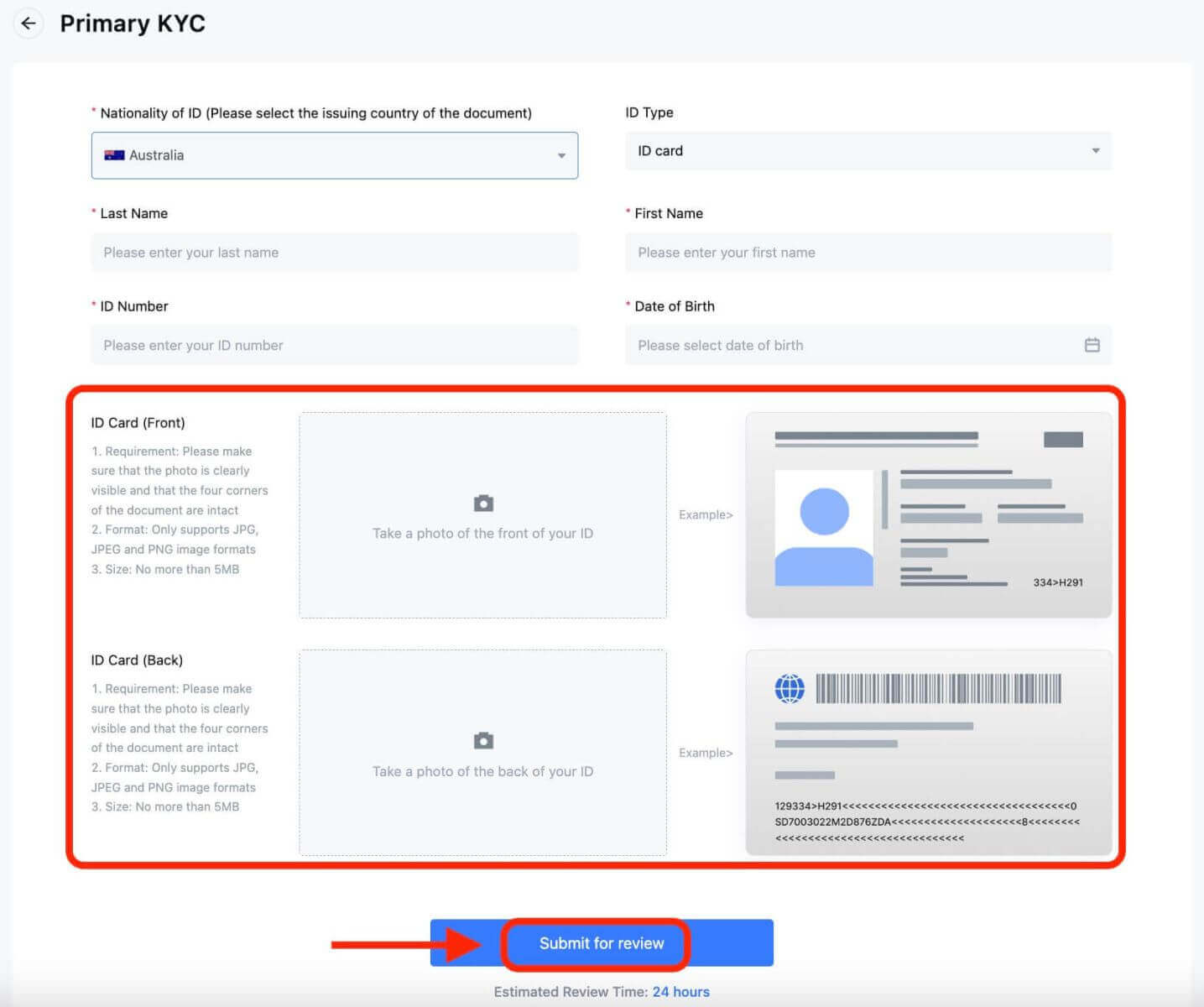
Uistite sa, že vaša fotografia je jasná a viditeľná a že všetky štyri rohy dokumentu sú neporušené. Po dokončení kliknite na [Odoslať na kontrolu]. Výsledok primárneho KYC bude k dispozícii do 24 hodín.
Pokročilé KYC na webovej stránke
1. Prihláste sa na webovú stránku MEXC a zadajte svoj účet.
Kliknite na ikonu používateľa v pravom hornom rohu - [Identifikácia].

2. Vedľa položky „Advanced KYC“ kliknite na [Verify].
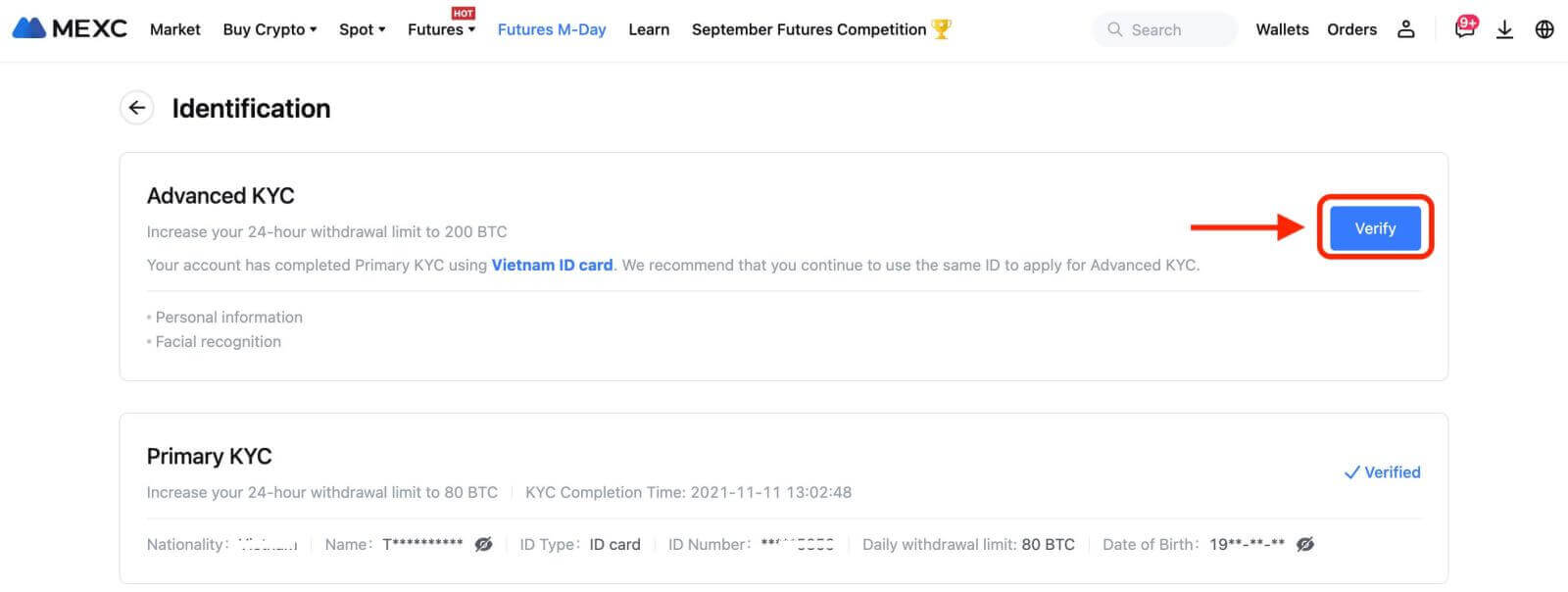
3. Vyberte svoju národnosť preukazu totožnosti a typ preukazu totožnosti. Kliknite na [Potvrdiť].
Upozorňujeme, že: ak ste nevyplnili svoj primárny KYC, budete si musieť počas pokročilého KYC vybrať svoju národnosť preukazu totožnosti a typ preukazu totožnosti. Ak ste dokončili svoj primárny KYC, predvolene sa použije štátna príslušnosť ID, ktorú ste vybrali počas primárneho KYC, a budete musieť vybrať iba typ svojho ID.
4. Začiarknite políčko vedľa „Potvrdzujem, že som si prečítal(-a) Oznámenie o ochrane osobných údajov a dávam svoj súhlas so spracovaním mojich osobných údajov vrátane biometrických údajov, ako je popísané v tomto súhlase.“ Kliknite na [Ďalej].
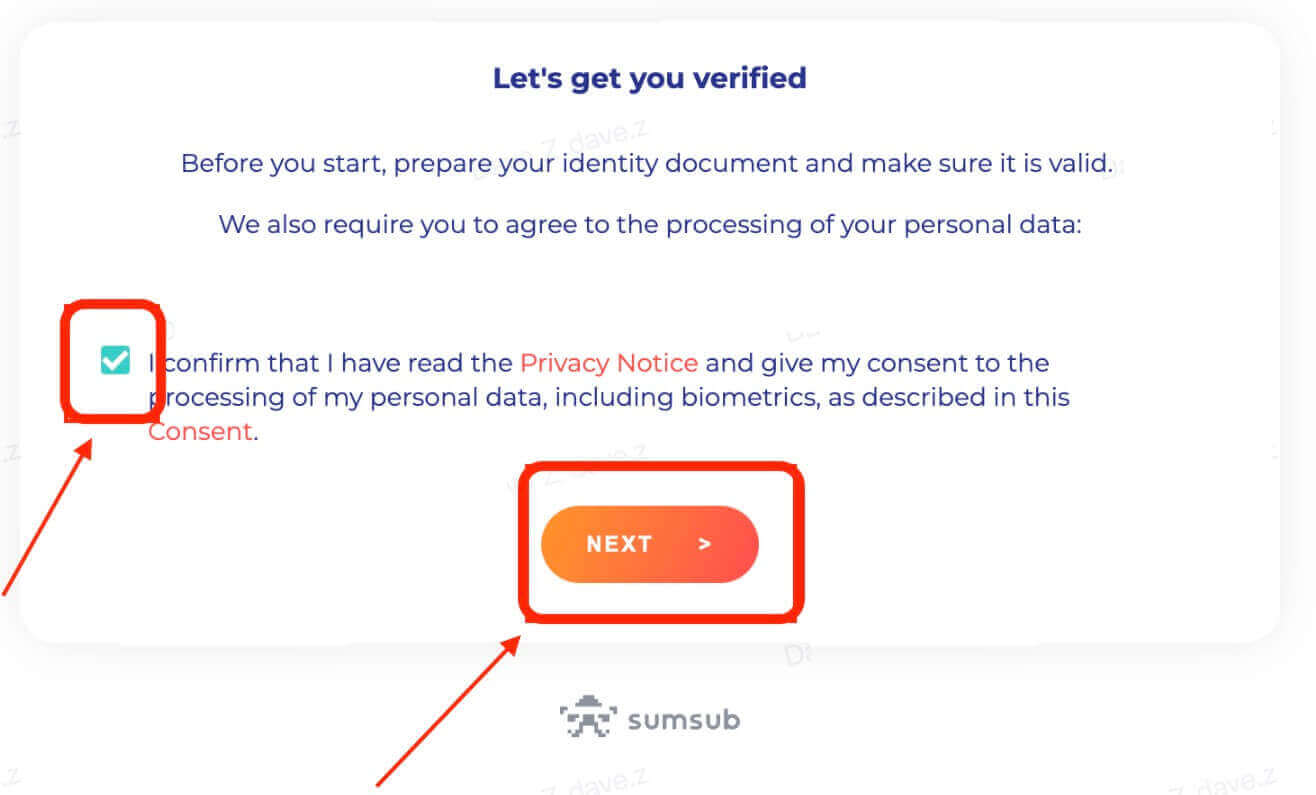
5. Nahrajte fotografie podľa požiadaviek na webovú stránku.
Uistite sa, že je dokument úplne zobrazený a vaša tvár je na fotografii jasná a viditeľná.
6. Po skontrolovaní správnosti všetkých informácií odošlite rozšírené KYC.
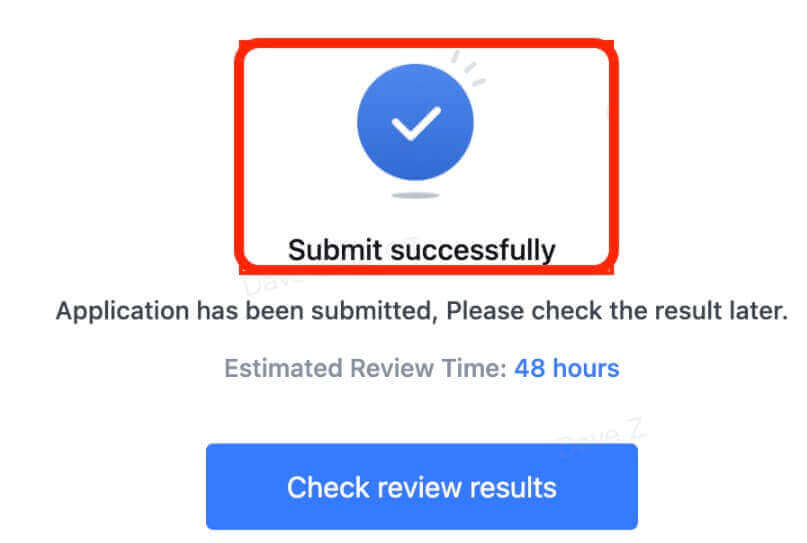
Výsledok bude k dispozícii do 48 hodín. Čakajte prosím trpezlivo.
Bežné chyby počas pokročilého procesu KYC
- Vytváranie nejasných, rozmazaných alebo neúplných fotografií môže mať za následok neúspešné rozšírené overenie KYC. Pri rozpoznávaní tváre si zložte klobúk (ak ho máte) a otočte sa priamo pred kameru.
- Pokročilé KYC je pripojené k verejnej bezpečnostnej databáze tretej strany a systém vykonáva automatické overenie, ktoré nemožno manuálne prepísať. Ak máte osobitné okolnosti, ako sú zmeny v dokladoch o pobyte alebo dokladoch totožnosti, ktoré bránia overeniu totožnosti, obráťte sa na online zákaznícky servis a požiadajte o radu.
- Každý účet môže vykonávať pokročilé KYC maximálne trikrát za deň. Zabezpečte úplnosť a presnosť odovzdaných informácií.
- Ak aplikácii nie sú udelené povolenia pre fotoaparát, nebudete môcť fotiť svoj doklad totožnosti ani rozpoznávať tvár.
Ako resetovať heslo MEXC
Ak ste zabudli svoje heslo MEXC alebo ho z akéhokoľvek dôvodu potrebujete obnoviť, nezúfajte. Môžete ho jednoducho resetovať podľa týchto jednoduchých krokov:Krok 1. Prejdite na webovú stránku MEXC a kliknite na tlačidlo „Prihlásiť sa/Zaregistrovať sa“, ktoré sa zvyčajne nachádza v pravom hornom rohu stránky.
Krok 2. Na prihlasovacej stránke kliknite na tlačidlo "Zabudli ste heslo?" odkaz pod tlačidlom Prihlásiť sa.
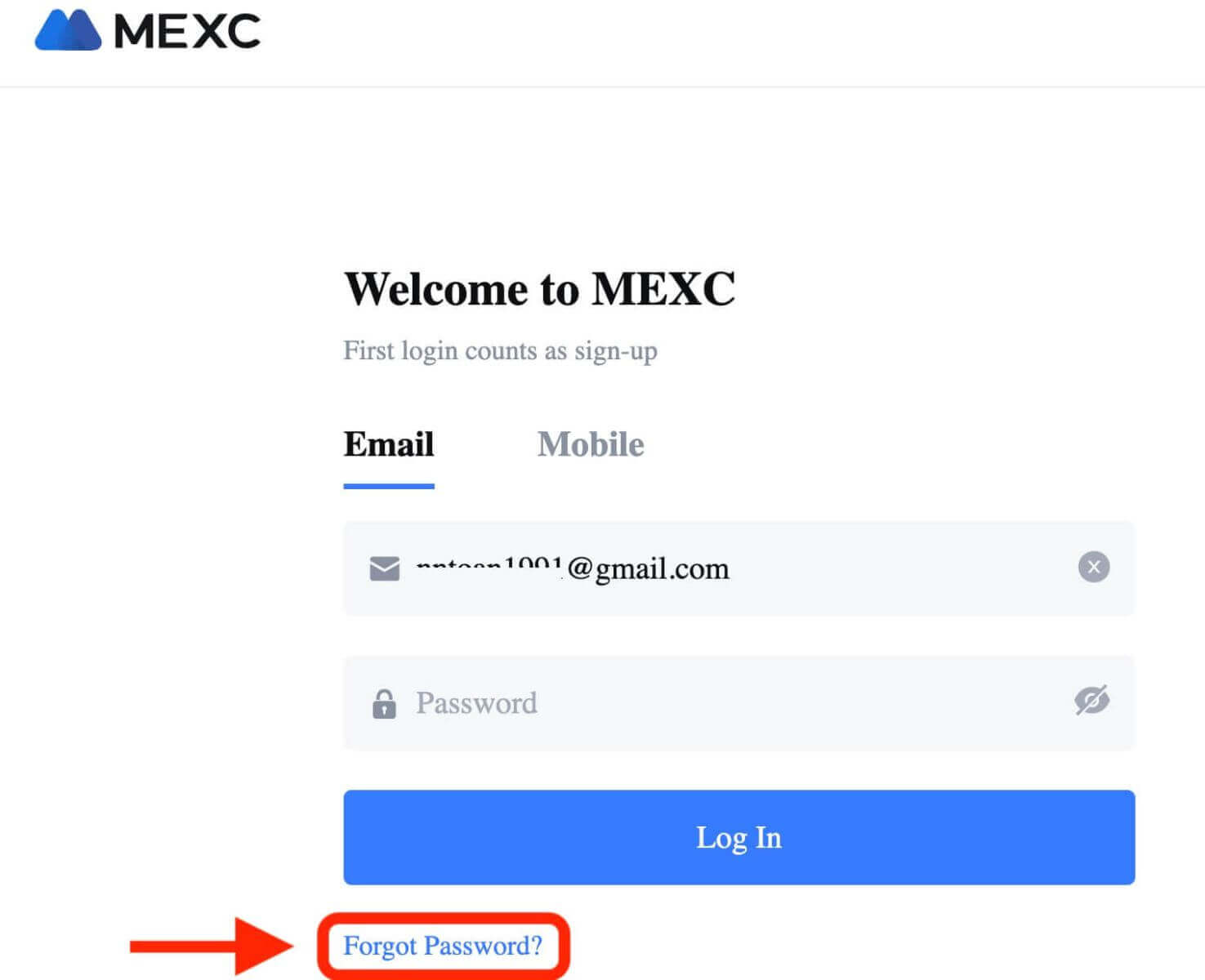
Krok 3. Zadajte e-mailovú adresu alebo telefónne číslo, ktoré ste použili na registráciu účtu a kliknite na tlačidlo „Ďalej“.
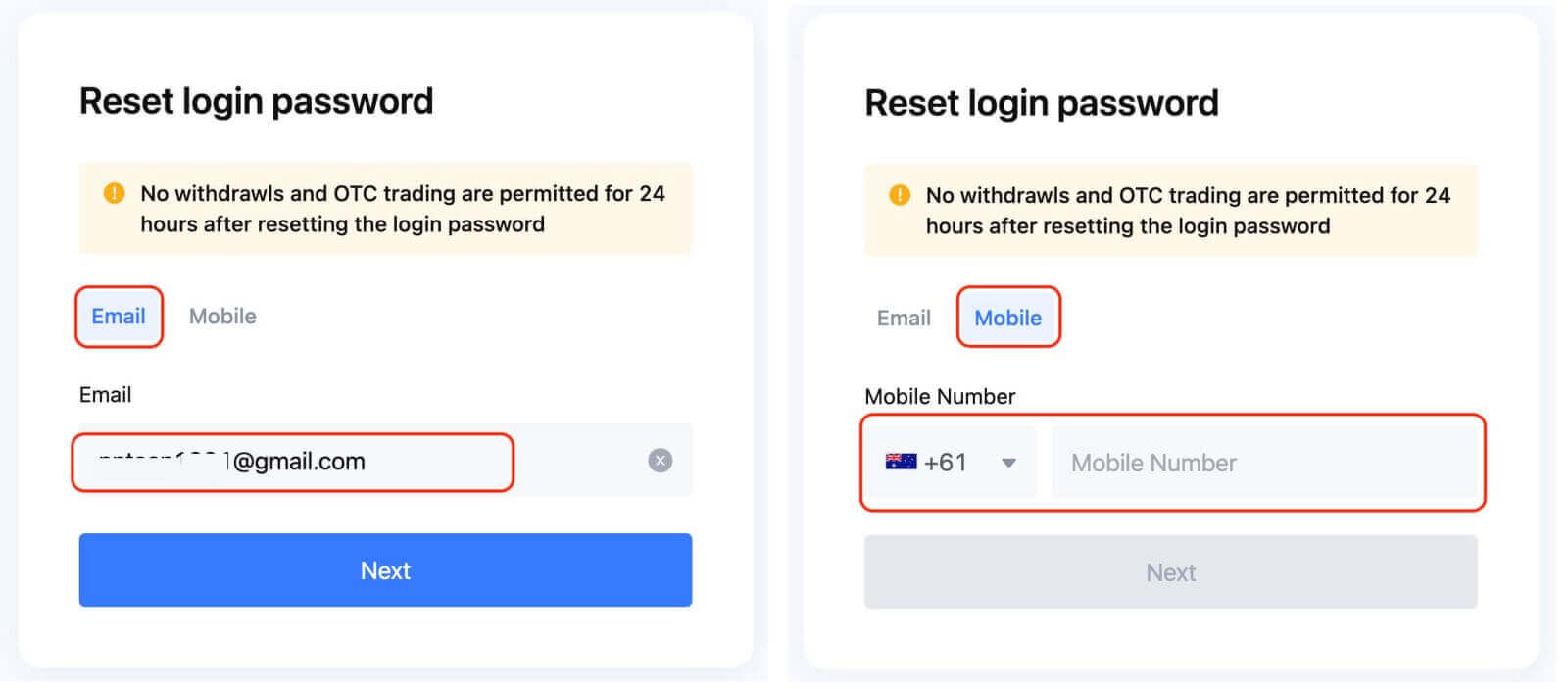
Krok 4: V rámci bezpečnostného opatrenia vás MEXC môže požiadať o vyplnenie CAPTCHA na overenie, že nie ste robot. Dokončite tento krok podľa poskytnutých pokynov.
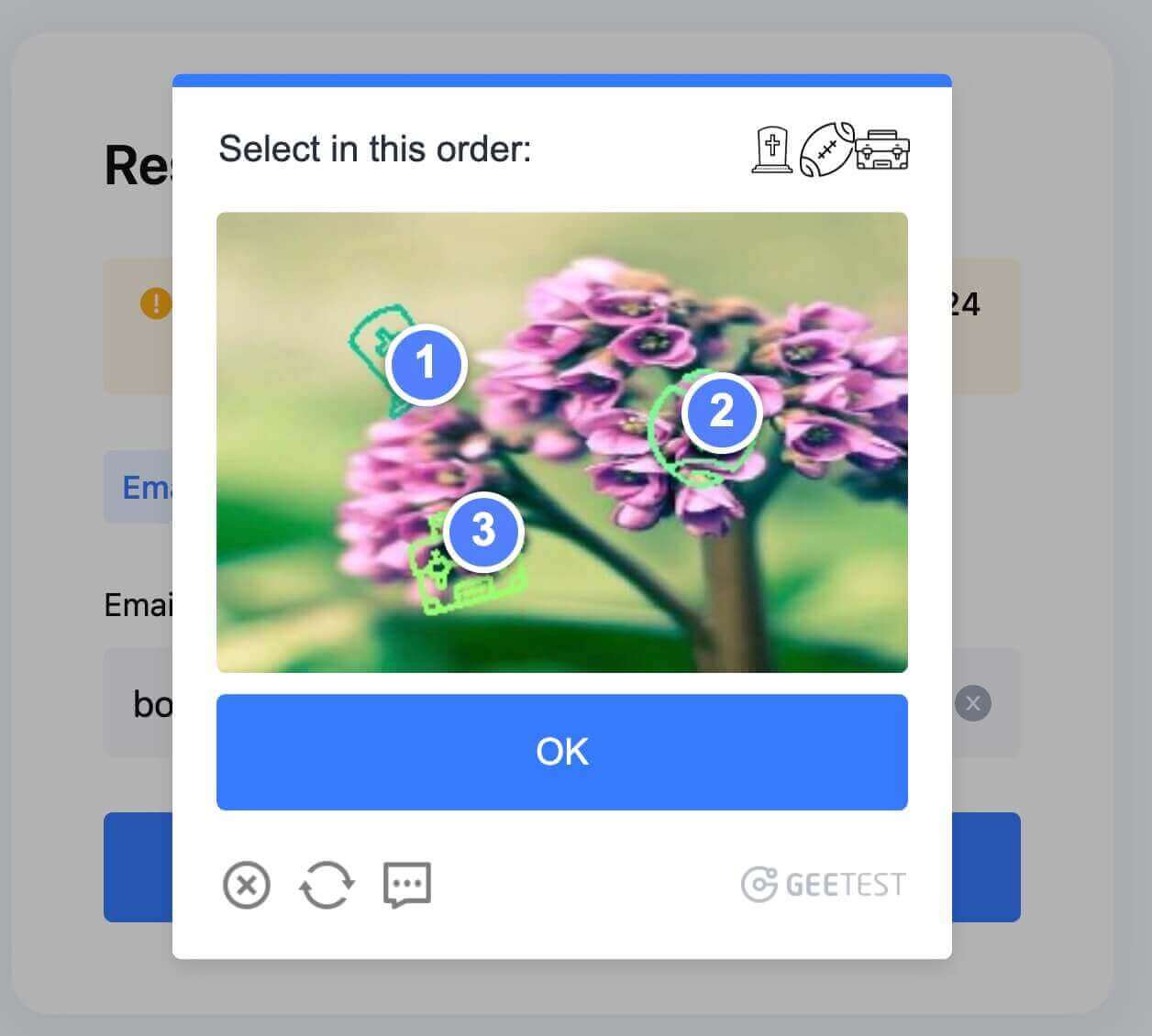
Krok 5. Kliknite na „Získať kód“ a skontrolujte, či sa vo vašej e-mailovej schránke nenachádza správa od spoločnosti MEXC. Zadajte overovací kód a kliknite na tlačidlo "ĎALEJ".
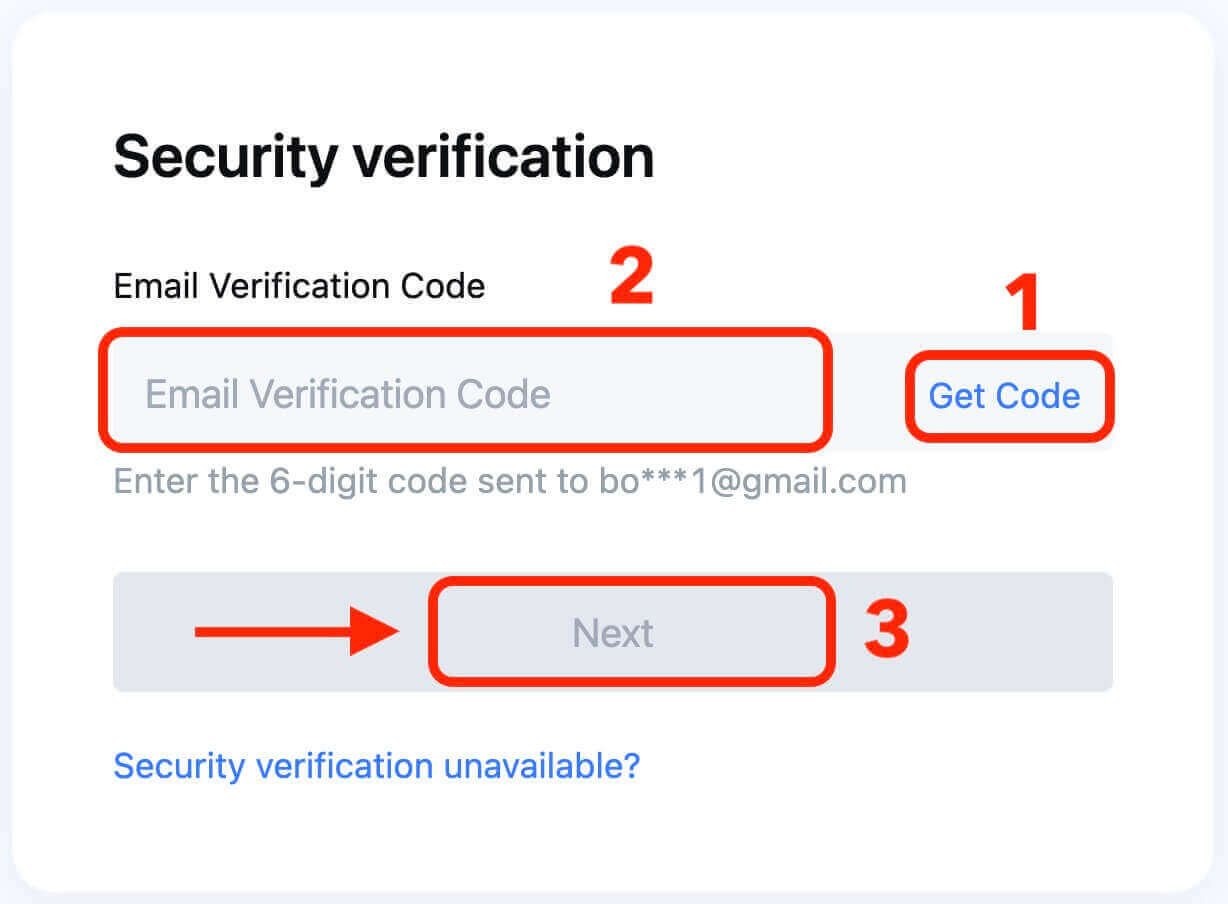
Krok 6. Zadajte svoje nové heslo druhýkrát, aby ste ho potvrdili. Dvakrát skontrolujte, či sa oba záznamy zhodujú.
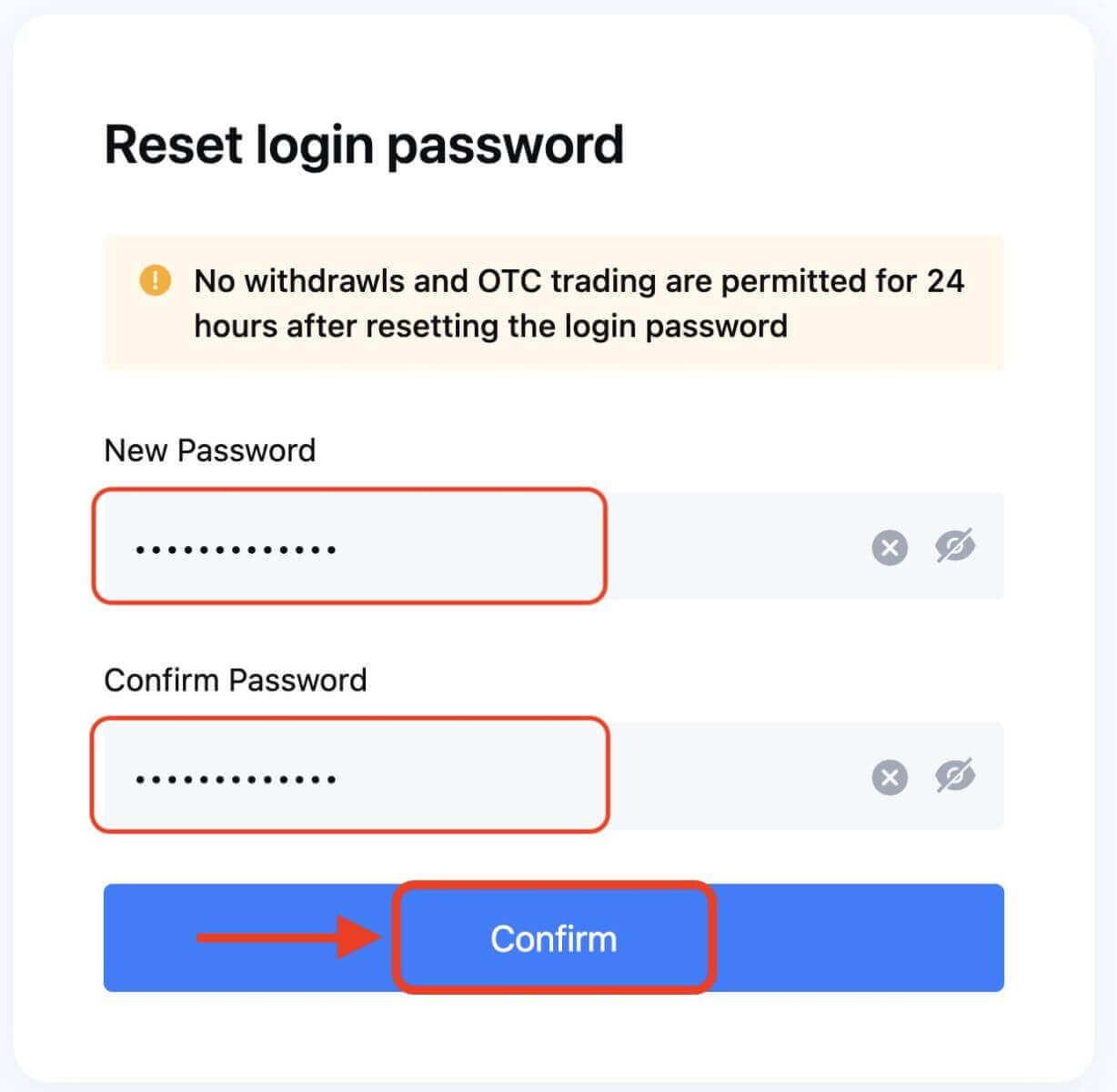
Krok 7. Teraz sa môžete prihlásiť do svojho účtu pomocou svojho nového hesla a užívať si obchodovanie s MEXC.


